
 |
Windows Vista內置趣味實用工具大搜羅
現在我們來體驗一下,Vista裡面一些另類的實用工具,它可以幫你做到很多以前XP中第三方軟件才能完成的工作。好,下面我們一起來看看吧:  圖1 Vista的程式附件裡有很多不錯的工具 Snipping Tool (捕獲工具) 這是個可以局部替代我們日常所用的桌面捕獲軟件的工具,為什麼說是局部替代呢?因為它的功能可以讓我們實時捕獲桌面上任何一個像素,並加以描述。  圖2 可捕獲桌面元素 但軟件現在只提供了一種形狀(方形)進行捕獲,而且只能做一些簡單的處理,與專業圖片捕獲軟件還是有點距離的。 讓我們看看它是怎麼運作的吧,啟動它後,會自動將桌面的所有程式凍結,然後你可以用劃定區域的方法將想要的區域捕獲。 然後我們可以利用紅、藍、黑或更多自定義顏色的筆將圖片塗抹或批注。  圖3 可進行批注 你也可以利用螢光筆功能,在上面塗抹出需要注意的地方,一切跟你在實體書上亂塗亂畫差不多,而且它可存為Png、Jpg、Gif和MHT格式(單一的HTML網頁面)  圖4 可存為常用的格式 語音提示工具 當你瀏覽小說時,會不會因為連續觀看太久螢幕,而導致眼睛乾澀呢?這時候不如讓Vista Beta2簡體版的"講述人"程式幫你朗讀文章吧!  圖5 程式界面 這個位於程式-->附件的朗讀程式,其實只一個簡單的文本和視窗朗讀工具,它能夠支持英文、中文的朗讀,而且使用上非常智慧式,我們不用怎麼去設置它即可讓它幫我們朗讀出一段文章,或者其它任何的文字(除了圖片)。 試用過後,感覺還是不錯的,尤其是軟件提供了兩種聲線--Lili和Anna。  圖6 可選擇兩種人物聲線 不過有遺憾的是,由於這個程式是為身體有缺陷的人用的,所以比較嘮叨,一些你不希望朗讀的程式標題,或者交談視窗的選項等它都替你朗讀出來,希望微軟能改進這個程式。 Tablet PC專輯 在Vista讓人眼花撩亂的功能裡,筆者特別點出了Tablet PC的相關軟件,這些應用於手寫筆的程式,可以讓你很方便地進行手寫文字的錄入與日記的寫作,我們來看看。1、Windows日記本 這是一款模仿普通紙質日記本的程式,我們可以使用手寫筆,或者滑鼠(不推薦)在上面塗畫,在寫入今日心情的同時,也可以畫上你最愛的插畫。  圖7 Windows日記本 而讓筆者更加喜歡它的是,因為這是在電腦上面的日記程式,它當然也可以支持圖片的插入,這也是紙質日記本不能比擬的優勢。 有意思的是,程式提供了螢光筆和橡皮擦功能,前者可以讓你的塗寫沾上螢光,後者做得與真正的橡皮擦一樣,使用它只會擦寫你劃過的地方,而不會將整個線條擦除。當然了你想大面積地刪除筆跡只需要用"選擇工具"劃個範圍再按Delete就行了。  圖8 有多種工具可供選擇 2、粘滯便箋 看來Vista自帶的小工具倒是不少,這個叫做粘滯便箋的便是一個不錯的私人留言工具,它只有一個簡單的界面,就像一張小紙片一樣,上設手寫區和錄音區。  圖9 可以在上面寫字,或者錄音 當需要在電腦上留言的話,可以利用這個便箋寫下自己的留言。或者用話筒錄下自己想說的話,對方只需要打開軟件即可聽到或者看到你的留言。 筆者認為這個功能雖然比較簡單,但是卻十分的實用。同時這個工具還支持匯入和匯出,為我們的工具帶來了便利。 3、輸入面板 喜歡用手寫筆的朋友肯定對這種輸入面板感到熟悉,沒錯這就是Windows Vista提供給用戶的一個智慧式的手寫輸入系統。我們只需要在上面用手寫筆或者滑鼠寫上文字,它即可幫你識別為標準字體。軟件支持日文、中文及英文單字母。  圖 10 輸入面板,可識別率很高 筆者試用過後,覺得除了手寫速度天生的緩慢之外,倒也沒有什麼太大的缺點,而且沒經過手寫訓練的筆者,用滑鼠在上面畫漢字,都能達到90%以上的識別率,除了有個別的寫得太潦草識別錯了以外,筆者對這軟件的識別率是十分地滿意的。 好了,Vista中自帶的有趣而實有的軟件先介紹到這裡,更多資料可留意軟件資訊欄目。如果大家發現Vista中還有什麼好的工具,可以在評論裡跟大家分享一下。 |
Vista將嚴格管理批量授權密匙
微軟之前在操作系統上採用的Volume License Keys (VLKs,批量授權),對企業用戶和盜版者都有好處,企業用戶無需在每台電腦上安裝操作系統都輸入不同的CDKEY,盜版者則可以使用VLK為每台用戶安裝相同CDKEY的操作系統。微軟給可以信賴的企業頒發這種VLK,但是在新一代的Windows Vista操作系統上,情況可能發生變化。 微軟Windows客戶市場的副總裁Mike Sievert表示,在Vista當中,微軟將採用更嚴格的VLK管理措施,防止VLK被盜版者採用。微軟在Vista VLK上將採用所謂「密匙管理服務器」的辦法,這個辦法要求被授權使用Vista VLK的用戶每隔30天,就聯網檢測他們的密匙和CAL證書。 不過業界分析師擔心,微軟在Vista VLK採用更加嚴格的防盜版措施是否會激怒IT管理者。但是目前不僅僅微軟在企業版本的軟件上採用更加嚴格的防盜版措施。Adobe、Quark等公司也開始要求企業用戶聯網驗證他們的VLK。 |
新版Vista允許非管理員安裝ActiveX
微軟已經為Windows Vista增加一項專為商業用戶準備的新特性--非管理員權限安裝ActiveX。 這項名為「ActiveX Installer Service」的新特性將在下一個Vista公開發怖版本中提供,允許企業用戶在日常套用中「避開」UAC安全機制。 Vista的UAC用戶管理系統預設值開啟,通過將用戶權限與賬戶分離的方式有效防止惡意軟體、黑客攻擊。 不過,鑒於UAC預設值遮閉普通用戶系統的ActiveX安裝,採用ActiveX的企業級軟體用戶將受到部分阻礙,ActiveX Intstall Service則將為這些ActiveX控件「開啟後門」,允許部分ActiveX控件在非管理員權限下進行安裝。  |
新功能介紹之Win Vista實用的網路地圖
圖片: Networks Map是Windows Vista在區域網路系統中一項實用的新技術,能夠清晰展現連線到系統的電腦以及網路設備。 啟用步驟:進入Vista網路共享中心,點擊「View Full Map」,Vista將自動為你畫出整個區域網路內的設備連接圖,並且能夠自動識別路由器以及HUB。 在該網路地圖中,你只需點擊相應的設備圖示就可以看到Mac位址以及IP位址,點擊PC圖示進入共用資料夾等。 目前Vista對其他PC的探測能力還不穩定,微軟將在近期發怖Windows XP系統修正檔,讓XP電腦能夠更好地被Vista系統探測到。  |
安全專家曝光WindowsVista漏洞 微軟:結論下太早
7月19日國際報導 安全專家的一份報告指出,微軟致力於將Windows Vista打造成為最穩定,最安全作業系統的努力反而會造成這種系統的不穩定,帶來新的安全漏洞。 安全專家已經測試了Vista系統的網路技術。測試人員發現了好幾處安全漏洞,他們認為,Vista的網路技術不是太穩定,至少短期內,Vista的網路穩定性沒有Windows XP好。 報告指出:「微軟在Vista當中運用了很多全新的程式碼,它們完全是嶄新的領域,因而存在缺陷。這些程式碼從長遠來看可能給穩定的網路技術提供說明 ,但短期來看,系統的穩定性將受到影響。」 Vista定於明年1月上市,它是微軟繼2001年發怖XP以後的又一個全新作業系統。在安全效能比5年之前的重要得多得今天,微軟在新的作業系統中大力加強了PC保護功能。安全專家的報告再度引起了人們對微軟能否提高安全性的擔心。 據悉,安全專家已經將這份報告提供給了微軟。 微軟在給CNET新聞網站的一份宣告中說,Vista開發時高度重視安全。微軟表示,初期的Windows Vista當中出現的問題並不能準確的反映網路功能的水準和品質。 微軟說:「Windows Vista仍然處於測試階段,尚未最後出籠,安全專家報告中反映的問題言之過早。我們將繼續工作,確保Vista成為最安全的Windows的系統,我們認為,安全專家的報告缺乏事實依據。」 微軟還指出,Vista將成為首個以客戶端為基礎,並且要通過公司「安全開發週期」(Security Development Lifecycle)測試的作業系統。 安全開發週期測試是微軟用來防止產品發怖之前出現漏洞,測試程式碼的流程。 在這個名為「Windows Vista 網路攻擊表面分析:綜述」的報告中,安全專家的研究人員拿起了放大鏡來檢查Vista 的安全效能。 研究人員說,他們在5270版本的Vista 中發現了幾個安全漏洞,在更早的一些版本中,漏洞的數量更多。但是,所有這些漏洞均在微軟5 月份發怖的5384版本的Vista 中得到了解決。 這個報告指出:「令人鼓舞的是,微軟正在發現,彌補這些缺陷,我們預計,未來還將發現漏洞。一種軟體的網路機制要用很多年時間才能走向成熟。」 在每個測試版本中,微軟都在不斷提高程式碼執行的穩定性。週一,微軟發怖了5472版本的Vista,在這個作業系統中,微軟處理了更多的漏洞。 為了提高這種作業系統的效能與穩定性,讓維護更容易,微軟從底層修改了網路技術,比如,微軟在Vista當中增加了對IPv6傳輸協定的支持。 安全專家Oliver Friedrichs說:「我們並不是說Vista天生的安全性就不好,Vista是明年最重要的一個產品,人們應當知道其中全新的網路技術執行情況。」 Friedrichs指出,Linux推出有5年了,其中的漏洞和穩定性問題還在不斷浮出水面。 安全專家的報告指出,由於Vista支持新的網路技術功能,安裝有這種作業系統的PC可能招致攻擊。 比如,Vista將成為第一個預設支持IPv6傳輸協定的Windows作業系統,為了說明 過渡到新的傳輸協定以及適應點對點(P2P)的功能,微軟在這種作業系統中增加了IPv6通道連接(IPv6 tunneling)機制,而這可能會讓系統暴露,或者讓系統在防火牆內不可見。 安全專家的報告指出:「IPv6及其相應的過渡技術會讓攻擊者以管理員的身份訪問內部私人網路系統。」安全專家建議,企業用戶在獲得Vista以後,應該昇級安全系統,比如防火牆及入侵偵測系統,以防止上述攻擊的發生。 微軟對Vista 中的點對點協同功能鼓吹不少,但安全專家表示,這種功能也會產生安全威脅。為了實現點對點功能,微軟已經增加了諸如PNRP(點對點名稱解析傳輸協定)的支持。 安全專家的報告說:「隨著這些技術的廣泛套用,我們預計IPv6和其它新的點對點傳輸協定將在傳輸惡意程式碼的程序中發揮越來越重要的作用。 雖然這些功能對於微軟實現點對點功能至關重要,但它們同樣也可以被攻擊者用來傳輸惡意內容。「 需要指出的是,安全專家僅僅對微軟新的作業系統的一小部分功能進行了測試,另外,Vista尚處於開發當中,它的變數還很大。 安全專家的研究人員說:「我們預計,到Vista正式版本發怖之前,我們測試的很多結果將失效。」 但Friedrichs強調了網路技術在整個作業系統安全效能中發揮的重要作用, 他說:「網路傳輸是保衛一個作業系統的第一道屏障,它是阻隔攻擊者和作業系統發生聯繫的主要陣地。網路傳輸機制保持健康,發揮其作用非常的重要。」 |
安全專家曝光WindowsVista漏洞 微軟:結論下太早
7月19日國際報導 安全專家的一份報告指出,微軟致力於將Windows Vista打造成為最穩定,最安全作業系統的努力反而會造成這種系統的不穩定,帶來新的安全漏洞。 安全專家已經測試了Vista系統的網路技術。測試人員發現了好幾處安全漏洞,他們認為,Vista的網路技術不是太穩定,至少短期內,Vista的網路穩定性沒有Windows XP好。 報告指出:「微軟在Vista當中運用了很多全新的程式碼,它們完全是嶄新的領域,因而存在缺陷。這些程式碼從長遠來看可能給穩定的網路技術提供說明 ,但短期來看,系統的穩定性將受到影響。」 Vista定於明年1月上市,它是微軟繼2001年發怖XP以後的又一個全新作業系統。在安全效能比5年之前的重要得多得今天,微軟在新的作業系統中大力加強了PC保護功能。安全專家的報告再度引起了人們對微軟能否提高安全性的擔心。 據悉,安全專家已經將這份報告提供給了微軟。 微軟在給CNET新聞網站的一份宣告中說,Vista開發時高度重視安全。微軟表示,初期的Windows Vista當中出現的問題並不能準確的反映網路功能的水準和品質。 微軟說:「Windows Vista仍然處於測試階段,尚未最後出籠,安全專家報告中反映的問題言之過早。我們將繼續工作,確保Vista成為最安全的Windows的系統,我們認為,安全專家的報告缺乏事實依據。」 微軟還指出,Vista將成為首個以客戶端為基礎,並且要通過公司「安全開發週期」(Security Development Lifecycle)測試的作業系統。 安全開發週期測試是微軟用來防止產品發怖之前出現漏洞,測試程式碼的流程。 在這個名為「Windows Vista 網路攻擊表面分析:綜述」的報告中,安全專家的研究人員拿起了放大鏡來檢查Vista 的安全效能。 研究人員說,他們在5270版本的Vista 中發現了幾個安全漏洞,在更早的一些版本中,漏洞的數量更多。但是,所有這些漏洞均在微軟5 月份發怖的5384版本的Vista 中得到了解決。 這個報告指出:「令人鼓舞的是,微軟正在發現,彌補這些缺陷,我們預計,未來還將發現漏洞。一種軟體的網路機制要用很多年時間才能走向成熟。」 在每個測試版本中,微軟都在不斷提高程式碼執行的穩定性。週一,微軟發怖了5472版本的Vista,在這個作業系統中,微軟處理了更多的漏洞。 為了提高這種作業系統的效能與穩定性,讓維護更容易,微軟從底層修改了網路技術,比如,微軟在Vista當中增加了對IPv6傳輸協定的支持。 安全專家Oliver Friedrichs說:「我們並不是說Vista天生的安全性就不好,Vista是明年最重要的一個產品,人們應當知道其中全新的網路技術執行情況。」 Friedrichs指出,Linux推出有5年了,其中的漏洞和穩定性問題還在不斷浮出水面。 安全專家的報告指出,由於Vista支持新的網路技術功能,安裝有這種作業系統的PC可能招致攻擊。 比如,Vista將成為第一個預設支持IPv6傳輸協定的Windows作業系統,為了說明 過渡到新的傳輸協定以及適應點對點(P2P)的功能,微軟在這種作業系統中增加了IPv6通道連接(IPv6 tunneling)機制,而這可能會讓系統暴露,或者讓系統在防火牆內不可見。 安全專家的報告指出:「IPv6及其相應的過渡技術會讓攻擊者以管理員的身份訪問內部私人網路系統。」安全專家建議,企業用戶在獲得Vista以後,應該昇級安全系統,比如防火牆及入侵偵測系統,以防止上述攻擊的發生。 微軟對Vista 中的點對點協同功能鼓吹不少,但安全專家表示,這種功能也會產生安全威脅。為了實現點對點功能,微軟已經增加了諸如PNRP(點對點名稱解析傳輸協定)的支持。 安全專家的報告說:「隨著這些技術的廣泛套用,我們預計IPv6和其它新的點對點傳輸協定將在傳輸惡意程式碼的程序中發揮越來越重要的作用。 雖然這些功能對於微軟實現點對點功能至關重要,但它們同樣也可以被攻擊者用來傳輸惡意內容。「 需要指出的是,安全專家僅僅對微軟新的作業系統的一小部分功能進行了測試,另外,Vista尚處於開發當中,它的變數還很大。 安全專家的研究人員說:「我們預計,到Vista正式版本發怖之前,我們測試的很多結果將失效。」 但Friedrichs強調了網路技術在整個作業系統安全效能中發揮的重要作用, 他說:「網路傳輸是保衛一個作業系統的第一道屏障,它是阻隔攻擊者和作業系統發生聯繫的主要陣地。網路傳輸機制保持健康,發揮其作用非常的重要。」 |
|
Windows Vista中的新 Windows 防火牆
與當前 Windows XP Service Pack 2 (SP2) 和 Windows Server 2003 Service Pack 1 (SP1) 中包含的 Windows 防火牆一樣,新的 Windows 防火牆也是一個關於狀態主機的防火牆,它可以根據自己的組態和當前執行的應用程式來允許或阻止網路流量,從而保護網路免遭惡意用戶和程序的入侵。 新 Windows 防火牆的增強功能 與當前 Windows XP Service Pack 2 (SP2) 和 Windows Server 2003 Service Pack 1 (SP1) 中包含的 Windows 防火牆相比,Windows Vista 和 Windows Server "Longhorn" 中的新 Windows 防火牆具有以下增強功能: •支持傳入和傳出流量 •用於圖形用戶介面 (GUI) 組態的新 Microsoft 管理控制台 (MMC) 管理單元 •整合防火牆過濾和 Internet 傳輸協定安全 (IPsec) 保護設定 •可以組態 Active Directory 目錄服務帳戶和組、源和目標 IP 位址、IP 傳輸協定號、源和目標傳輸控制傳輸協定 (TCP) 和用戶資料報傳輸協定 (UDP) 連接阜、全部或多個 TCP 或 UDP 連接阜以及特定檔案類型接頭的例外,可以根據檔案類型和程式碼來組態 Internet 控制消息傳輸協定 (ICMP) 和 ICMP for IPv6 (ICMPv6) 流量的例外,並且可以組態服務的例外 支持傳入和傳出流量 新的 Windows 防火牆支持傳入流量的防護/防火牆保護,它能夠丟棄所有未經請求的傳入流量,即那些不是回應某個電腦請求而傳送的流量(請求的流量),或那些未被指定為準入流量的未經請求的流量(排除/禁止的流量)。 這是電腦上執行的最關鍵檔案類型的防護,因為它有助於防止網路病毒和蠕蟲通過未經請求的流量來傳播的方式來感染電腦。 新的 Windows 防火牆支持傳入流量和傳出流量的防護。 例如,網路管理員可以組態新 Windows 防火牆的一組例外,從而阻止傳送到特定連接阜(例如已知的病毒軟體使用的連接阜)的所有流量或是傳送到特定位址的包含敏感內容或不希望內容的所有流量。 新 Windows 防火牆的預設值行為是: •阻止所有傳入流量,除非是經過請求的流量或是匹配某個已組態例外的流量。 •允許所有傳出流量,除非匹配某個已組態的例外。 用於 GUI 組態的新 MMC 管理單元 對於現用的 Windows 防火牆,用於組態的 GUI 由控制台中的 Windows 防火牆和群組原則編輯器管理單元中的一系列群組原則設定組成。 您可以使用控制台中的「Windows 防火牆」項來組態新的 Windows 防火牆,前者包含一組與當前 Windows 防火牆相同的組態選項。 您可以組態新 Windows 防火牆的基本設定,但是不能組態增強功能。 因為具有多個進階組態選項,並且具有相同的本機和 Active Directory 群組原則組態,新的 Windows 防火牆也可以使用一個名為「帶有進階安全性的 Windows 防火牆」的 MMC 管理單元來組態。 在 Beta 版本的 Windows Vista 和 Windows Server "Longhorn" 中,您必須將「帶有進階安全性的 Windows 防火牆」管理單元增加到 MMC 控制台中。 當前「系統管理工具」資料夾中沒有預定義的用於「帶有進階安全性的 Windows 防火牆」管理單元的控制台。 使用新的「帶有進階安全性的 Windows 防火牆」管理單元,網路管理員可以在遠端電腦上組態新 Windows 防火牆的設定,這是現用的 Windows 防火牆在不使用遠端桌面連接的情況下無法實現的。 若要採用指令行方式來組態新 Windows 防火牆的進階設定,您可以在 netsh advfirewall 上下文中使用指令。 執行 Windows XP SP2 或 Windows Server 2003 SP1 的電腦中不存在這種上下文。 若要採用群組原則的方式來組態新的 Windows 防火牆,請在「群組原則編輯器」中轉到「電腦設定」/「Windows 設定」/「安全性設定」/「帶有進階安全性的 Windows 防火牆」。新的 Windows 防火牆將會套用「電腦設定」\「管理範本」\「網路」\「網路連接」\「Windows 防火牆」中組態的當前 Windows 防火牆的群組原則設定。 執行 Windows XP SP2 或 Windows Server 「Longhorn」 的電腦將會忽略新 Windows 防火牆的群組原則設定。 注意在 Beta 版本的 Windows Vista 和 Windows Server "Longhorn" 中,您無法檢視使用控制台的「Windows 防火牆」項中的「帶有進階安全性的 Windows 防火牆」管理單元新增的例外。 整合防火牆和 IPsec 設定 IPsec 是一組 Internet 標準,用於為 IP 流量提供加密保護。 在 Windows XP 和 Windows Server 2003 中,Windows 防火牆和 IPsec 是分別組態的。 由於在 Windows 中關於主機的防火牆和 IPsec 都能夠阻止或允許傳入流量,因此新增的防火牆例外和 IPsec 規則有可能會產生重疊或對立的情況。 新的 Windows 防火牆使用相同的 GUI 和指令行指令整合了這兩種網路服務的組態。 整合防火牆和 IPsec 設定的另外一項好處是 IPsec 設定的組態變得非常簡單。 |
【2006-06-20 14:58】【】【TechNet】
可以組態 Active Directory 帳戶和組的例外 對於指定了傳入流量或傳出流量必須使用 IPsec 進行保護的例外,您可以指定有權啟始化受保護通訊的電腦帳戶和組或用戶帳戶和組的列表。 例如,您可以指定傳送到特定伺服器的帶有敏感資料的流量必須受到保護,並且這些流量只能來自特定用戶或電腦。 可以組態源和目標 IP 位址的例外 使用現用的 Windows 防火牆,您可以指定傳入流量的排除範圍。 範圍定義了排除的流量來自的網路段,實際上就是傳入流量的源 IP 位址(包括 IPv4 和 IPv6)。 使用新的 Windows 防火牆,您可以組態傳入流量和傳出流量的源和目標 IP 位址,從而使您能夠更加精確地定義允許的流量或阻止的流量的檔案類型。 例如,如果不允許使用特定 IP 位址的某台電腦給一組伺服器傳送流量,您可以新增一個阻止出站例外,把本機分配的位址指定為源位址,把伺服器位址指定為目標位址。 對於目標位址,您還可以使用新的 Windows 防火牆指定下列預定義位址: •預設值網路閘道、WINS 伺服器、DHCP 伺服器和 DNS 伺服器 這些預定義位址會被動態映射到主機當前定義的預設值網路閘道、WINS 伺服器、DHCP 伺服器和 DNS 伺服器。 •本機子網 這些預定義位址會被動態映射到根據您的 IPv4 位址和子網路遮罩或是您的 IPv6 本機子網前綴定義的位址組。 可以組態 IP 傳輸協定號的例外 新的 Windows 防火牆允許您按名稱選項傳輸協定,或是手動按鍵輸入所需流量的「IPv4 傳輸協定」字段或「IPv6 下一個標頭」字段的值。 新的 Windows 防火牆允許您按名稱選項傳輸協定,或是手動按鍵輸入所需流量的「IPv4 傳輸協定」字段或「IPv6 下一個標頭」字段的值。 可以組態源和目標 TCP 和 UDP 連接阜的例外 使用現用的 Windows 防火牆,您可以指定傳入流量的目標 TCP 或 UDP 連接阜。 使用新的 Windows 防火牆,您可以組態傳入流量和傳出流量的源和目標 TCP 或 UDP 連接阜,從而使您能夠更加精確地定義允許的流量或阻止的 TCP 或 UDP 流量的檔案類型。 例如,如果您希望阻止使用一組已知 TCP 連接阜的惡意流量或不希望的流量,您可以新增阻止出站和入站例外,指定流量的 TCP 源連接阜和目標連接阜。 可以組態全部或多個連接阜的例外 在使用現用的 Windows 防火牆組態關於連接阜的例外時,您只能指定一個 TCP 或 UDP 連接阜。 但是使用新的 Windows 防火牆,您可以指定全部 TCP 或 UDP 連接阜(對於所有 TCP 流量或所有 UDP 流量)或多個連接阜(使用逗號分隔)。 要組態新 Windows 防火牆使用某個連接阜範圍,您必須指定範圍中的所有連接阜。 例如,如果您希望組態連接阜範圍 1090-1095 的例外,您必須組態下列連接阜: 1090,1091,1092,1093,1094,1095. 可以組態特定檔案類型接頭的例外 使用現用的 Windows 防火牆,所有啟用的例外將套用於所有啟用了防護的接頭。 而使用新的 Windows 防火牆,您可以指定例外套用於所有接頭或是套用於特定檔案類型的接頭,這包括 LAN 接頭、遠端訪問接頭或無線接頭。 例如,如果某個應用程式只能通過遠端訪問連接訪問,而您不希望啟動 LAN 和無線連接的例外,那麼您可以組態僅套用於遠端訪問連接的例外。 可以根據檔案類型和程式碼來組態 ICMP 和 ICMPv6 流量的例外 使用現用的 Windows 防火牆,您可以啟用一組固定的 ICMP(用於 IPv4)和 ICMPv6 消息的例外。 而使用新的 Windows 防火牆,系統提供了一組常用的預定義排除的 ICMP 和 ICMPv6 消息,同時您可以通過指定 ICMP 或 ICMPv6 消息檔案類型和程式碼字段值來增加新的 ICMP 或 ICMPv6 消息。 例如,如果要為「ICMPv6 資料包太大」消息新增一個例外,則您可以手動為 ICMPv6 檔案類型 2 和程式碼 0 新增一個例外。 可以組態服務的例外 使用現用的 Windows 防火牆,您必須通過指定服務程式文件名路徑的方式來組態服務的例外。 使用新的 Windows 防火牆,您可以指定例外僅僅套用於服務或是特定服務(指定它的服務名,或者您可以按鍵輸入服務的短名稱)的任何工作。 例如,如果您想要組態僅套用於「電腦瀏覽器」服務的例外,您可以在電腦上執行的服務列表中選項「電腦瀏覽器」服務。 使用「帶有進階安全性的 Windows 防火牆」管理單元 要組態新 Windows 防火牆的進階設定,您必須通過執行以下操作將新的「帶有進階安全性的 Windows 防火牆」管理單元增加到 MMC 控制台中: 1.從 Windows Vista 或 Windows Server "Longhorn" 桌面上,按下開始,按鍵輸入 mmc,然後按 ENTER 鍵。 2.在 MMC 控制台視窗中,按下文件,然後按下增加/移除管理單元。 3.在可用管理單元列表中,按下帶有進階安全性的 Windows 防火牆,然後按下增加。 4.當系統提示選項要管理的電腦時,按下本地機電腦,按下完成,然後按下確定。 下圖顯示了「帶有進階安全性的 Windows 防火牆」管理單元的一個示例視圖。  要修改新 Windows 防火牆的狀態或是指定控制新 Windows 防火牆行為的其他設定、登入設定以及每個組態文件的 IPsec 設定,請右鍵按下樹中的帶有進階安全性的 Windows 防火牆,然後按下內容。下圖顯示了一個示例。  「帶有進階安全性的 Windows 防火牆」樹具有以下節點: •入站例外 儲存於一組用於傳入流量的已組態的例外。 •出站例外 儲存於一組用於傳出流量的已組態的例外。 •電腦連接安全性 儲存於一組用於受保護流量的規則。 •監視 顯示有關當前防火牆例外、連接安全性規則和安全相關項的訊息。 在「群組原則編輯器」管理單元中檢視「帶有進階安全性的 Windows 防火牆」管理單元時不會顯示「監視」節點。 共5頁。 9 7 1 2 3 4 5 8 : |
以映射為基礎:Vista將採用全新安裝方式
昨天,微軟澳大利亞Windows客戶端專家John Pritchard接受apcstart.com的採訪, 為大家詳細講解了Vista嶄新的"映射為基礎"的安裝和制作備份方式.Windows Vista愛好者請關注此文。 安裝過Vista Beta 2的網友已經發現,雖然新作業系統的安裝碟容量高達2.5G左右,但Vista的安裝時間並沒有長的過於嚇人。這要歸功於全新的"映射"為基礎的安裝方式。 Vista的"image based install"意味著在安裝文件DVD中包含的是一個預安裝好的Vista系統的映射文件--install.wim。新的WIM文件是一種類似ghost文件的磁牒映射文件,不同之處在於WIM文件是關於文件的,而不會像關於磁牒的GHO文件那樣,在恢復時必須抹除原磁牒的全部內容。Vista系統進一步抽像了硬體抽像層(HAL),這是能做到同樣的映射可以在不同平台電腦上佈署的主要原因--但不能在32位與64位系統間轉移映射。 用戶可以自己用包含在Windows Automated Installation Kit中的ImageX程序去建立或者解開自己的系統映射--就像用ghost做的那樣。這個映射不是不可改變的,而是可以像ghost文件一樣用一個特殊的文件瀏覽器檢視或修改映射中的文件,並可以用微軟提供的工具往映射中的系統增加驅動程式和系統修正檔等。用戶還可以選項使用高度壓縮選項來進一步減少映射文件的體積(安裝DVD中使用的是標準壓縮)。 在以映射為基礎的安裝方式下,保留現有系統設定的昇級安裝將依靠更強大的"文件和組態轉移嚮導"來實現,恢復的程序將是全自動的。不僅如此,用戶還可以用一個比以往更強大的unattend.xml文件來訂製幾乎全部的系統設備,並指定在系統安裝完畢後自動執行的一系列動作--就像國內流行的整合版XP那樣。 新的Windows Automated Installation Kit中不但會包含ImageX,還會包含一個產生unattend.xml的GUI嚮導程序和180兆大的WinPE 2.0,後者將是一個指令行的簡單作業系統,就像XP的故障恢復控制台,但更強大。但不幸的是,Windows Automated Installation Kit是否會隨安裝碟免費提供,"還在決策中" :( 總之,訪談提供的訊息是令人振奮的,安裝方式的改動,解決了長期困擾很多電腦愛好者瘋狂重裝時遇到的夢魘,讓我們一起祝願美麗的Vista早日上市吧! |
以鏡像為基礎:Vista將採用全新安裝方式
昨天,微軟澳大利亞Windows客戶端專家John Pritchard接受apcstart.com的採訪, 為大家詳細講解了Vista嶄新的"鏡像為基礎"的安裝和備份方式.Windows Vista愛好者請關注此文。 安裝過Vista Beta 2的網友已經發現,雖然新操作系統的安裝盤容量高達2.5G左右,但Vista的安裝時間並沒有長的過於嚇人。這要歸功於全新的"鏡像"為基礎的安裝方式。 Vista的"image based install"意味著在安裝文件DVD中包含的是一個預安裝好的Vista系統的鏡像文件--install.wim。新的WIM文件是一種類似ghost文件的磁碟鏡像文件,不同之處在於WIM文件是基於文件的,而不會像基於磁碟的GHO文件那樣,在恢復時必須抹除原磁碟的全部內容。Vista系統進一步抽像了硬體抽像層(HAL),這是能做到同樣的鏡像可以在不同平台電腦上部署的主要原因--但不能在32位與64位系統間轉移鏡像。 用戶可以自己用包含在Windows Automated Installation Kit中的ImageX程式去建立或者解開自己的系統鏡像--就像用ghost做的那樣。這個鏡像不是不可改變的,而是可以像ghost文件一樣用一個特殊的文件瀏覽器檢視或修改鏡像中的文件,並可以用微軟提供的工具往鏡像中的系統新增驅動程式和系統修正檔等。用戶還可以選擇使用高度壓縮選項來進一步減少鏡像文件的體積(安裝DVD中使用的是標準壓縮)。 在以鏡像為基礎的安裝方式下,保留現有系統設置的升級安裝將依靠更強大的"文件和配置轉移嚮導"來實現,恢復的過程將是全自動的。不僅如此,用戶還可以用一個比以往更強大的unattend.xml文件來訂製幾乎全部的系統部件,並指定在系統安裝完畢後自動執行的一系列動作--就像國內流行的整合版XP那樣。 新的Windows Automated Installation Kit中不但會包含ImageX,還會包含一個產生unattend.xml的GUI嚮導程式和180兆大的WinPE 2.0,後者將是一個命令行的簡單操作系統,就像XP的故障恢復控制台,但更強大。但不幸的是,Windows Automated Installation Kit是否會隨安裝盤免費提供,"還在決策中" :( 總之,訪談提供的訊息是令人振奮的,安裝方式的改動,解決了長期困擾很多電腦愛好者瘋狂重裝時遇到的夢魘,讓我們一起祝願美麗的Vista早日上市吧! |
Windows Vista演示「胡言亂語」
在本周Redmond的演講上,微軟工作人員針對Vista的語音識別系統進行了演示。讓與會者大跌眼鏡的是,此次Demo堪稱100%失敗,Vista的語音識別系統完全不買工作人員的帳,出現嚴重識別錯誤。 微軟工作人員以極為標準的美語試圖讓Vista正確識別「Dear Mom」這個短語的發音,然而,微軟開發五年,投入數十億美元的Vista將工作人員的努力識別為「Dear aunt,let's set so double the killer delete select all」--其實我們也不知道Vista在說什麼。 華爾街分析師表示,微軟此次公開Demo演示讓投資者、公眾對Vista的信心再次「受挫」。 Vista說:「Let』s set so double the killer delete select all.」 |
Windows Vista內置防刪除系統
微軟剛剛披露,Windows Vista操作系統將內置防刪除系統,該系統建立在Windows 2003的VSS("volume shadow copy")技術基礎之上。 該系統名為「Previous Versions」,允許最終用戶查找/恢復文件的較老版本或被刪除的文件版本。 這項特性將在Vista中預定啟動,在實際使用中用處極大--你再也不必擔心在進行文檔編輯時不小心覆蓋重要文檔內容,或誤刪除重要文件--但是對於敏感資料保密用戶來說則需要多加注意,利用專用軟件刪除敏感文件。 在以前的防刪除系統中,一旦文件原分區被覆蓋,恢復難度就不是系統元件可以處理的,但是在Vista新防刪除系統中,正常操作下,文件修改、刪除後存儲分區被覆蓋的幾率幾乎為零。 |
在XP上安裝Vista終端服務客戶端
在WinXP上安裝Vista RDP客戶端是一種痛苦,這篇文章將告訴你成功安裝的每一步。 如果我們當中有一些朋友使用Vista操作系統,使用它的遠端桌面客戶端mstsc.exe,並且使用一個寬頻顯示器,就會發現相比標準Windows XP Pro版的mstsc.exe RDP客戶端, Vista的有一個明顯的優勢!寬屏!是的,非常正確!和正常的微軟Windows XP mstsc 程式不同,Vista版本的這個程式考慮到電腦螢幕的充分使用,特別是你再使用一個寬屏顯示器,比如DELL的或其他這樣的一些設備。 但是應該如何安裝呢?如果你只是簡單的用Vista版本的mstsc.exe文件替換XP中的這個文件的時候,它只會在使用的時候出現錯誤而終止。 下面我教你如何安裝(X86系統): 將Vista中的這四個文件拷貝出來 mstsc.exe mstscax.dll mstsc.exe.mui mstscax.dll.mui 重命名你XP操作系統windows\system32目錄下的這兩個文件:mstsc.exe和mstscax.dll。 拷貝並貼上去新的Vista版本的mstsc.exe和mstscax.dll文件到你的system32目錄。 在你的system32目錄下,新增一個新的目錄:「en-US」(不含引號)。 拷貝和貼上去mstsc.exe.mui和mstscax.dll.mui文件到這個en-US資料夾中。 像往常一樣執行mstsc.exe,你已經正常使用了,下面你就盡情享受Vista 遠端桌面客戶端給你的帶來的全新體驗吧! |
深度體驗:Win Vista最酷的五大功能
我在對Vista的一些新功能進行了一番快速瀏覽,在這段時間內,我發現了五個令人印象深刻的功能: 1. Longhorn服務器核心 我在一個用戶動手實驗室裡瞭解這個功能,並且花費了一點時間去適應它。我作為管理員登入並且服務器展示出來一個不同尋常的界面,在螢幕上唯一的東西就是藍色的背景桌面和兩個命令視窗——沒有任務欄、開始表菜單,也沒有公告欄和桌面圖示。除了兩個命令視窗之外什麼都沒有。 之後一個介紹者說他們設置兩個命令視窗在這兒有原因的——在一些情況下你偶然關閉了其中的一個,你還能有另外一個用來工作。這個比較適合滿足那些有遠端服務器或者域控制器並且需要經常管理它們的人使用,往往他們向微軟抱怨需要一些有最小用戶界面的產品。我檢視了一下*.msc文件來找snap-ins但是並沒有找到。在這個實驗室裡有一些例子來啟始我進行安裝DNS、動態主機配置協議(DHCP)和其它服務器相關的使用適當合適隱藏命令的服務。事實上,MCT實驗室助手必須聯繫微軟工程師去找出哪些命令確切地被使用。我確實注意到能使用DCpromo來安裝域控制器,但是必須使用無人應答文件,因為這兒沒有UI。同樣需要說明的是,這些服務器能夠從一個完全功能的Longhorn服務器,通過snap-ins和其它如我們在之前的Windows版本中哪些工具來管理。 這的確是一個有趣的觀念——我們將看到很多管理員從中獲得好處。 2. Vista組策略 在Windows 2003中,微軟說明大概有1800個基於註冊的配置,加上更多在安全、IE和其它範圍。他們期待Vista增加大概700個可以進行的配置,我猜想Longhorn服務器將增加更多的。所以,可能大概2500個。很難想像Windows NT 4.0僅僅有大概79個。在組策略中有非常酷的一些功能,這將幫助管理員完成相應的任務。 微軟宣佈組策略管理控制台(GPMC)工具將作為自帶的工具整合在Vista和Longhorn服務器的操作系統內。推薦者向我們說明很多管理員仍然視GPMC為「非常易於使用」的工具,但是一些因為它是一個需要額外下載的工具,所以有時候並不願使用它。我的工作是和用戶一起解決組策略問題,我向他們強調如果他們不安裝GPMC,我將不幫助他們——GPMC將使工作變得簡單。 任何不得不編寫用戶ADM文件的管理員將很高興知道舊的ADM語法將被新的ADMX取代的消息,ADMX是一種基於XML格式、用來創建用戶ADM文件的語法。ADMX文件與ADM文件相比要明顯地減小4兆以上。Vista將配置ADMX文件,這也是老的ADM文件的擴展。ADM和AMDX文件將共存,並且ADMX文件能夠以中央存儲的形式被集中控制在一個單獨的客戶端或者服務器中的一個新的目錄中。 3. 只讀域控制器(RODC) 第一眼看上去,好像微軟重新發明了備份域控制器(BDC)。只讀域控制器(RODC)的想法很接近服務器核心,即在遠端站點創建一個受限制的域控制器以簡化管理和恢復失敗的事件。 只讀域控制器(RODC)有一個變得更小的NTDS.DIT文件,這樣可以幫助你正確在那些網速連接很慢的遠端站點安裝域控制器。用戶可以通過快取記憶體證書登入。安全密鑰可以從一個完全功能的Longhorn域控制器中拷貝出來,並且存儲到只讀域控制器(RODC)中,類似通用組成員快取記憶體在Windows Server 2003上工作的方式。 只讀域控制器(RODC)在分支部門部署方面將是一個很好的補充。微軟承諾在Longhorn Beta 2發佈時將有相應的完全的白皮書公佈。 4. BitLocker全卷加密(BDE) BitLocker全卷加密(BDE)有可能成為一個重量級的安全功能。經常有些爭論是關於部署域控制器或者服務器在遠端位置是否在物理安全方面無能為力。不久前,我讀到一篇文章,這是關於一個高技術竊賊闖入一個銀行,卻並沒有動銀行的錢,而是從全球目錄服務器中偷走了硬碟的事件。當然最近的一些事件也有關於存放可能給所有者造成巨大損失的資料的筆記本電腦丟失或者失竊的例子,這些都使保護這些重要的資料變得更加重要。 BitLocker功能可以在一個電腦內鎖定硬碟到系統版面,這個非常類似文件安全的公鑰/密鑰的工作方式——密鑰或者Ping。為了防止硬碟被安裝到另一個系統,以致資料丟失,如果沒有正確的信任證書,即使從另外的硬碟操作系統啟動或者使用黑客軟件來破解Windows文件和系統安全,也無法訪問這些資料。 5. 可重啟活動目錄(Restartable Active Directory) 這是一個非常酷的概念,可重啟活動目錄(Restartable Active Directory)允許活動目錄重啟而不用服務器重啟。你可以通過一個命令行或者MMC來完成重啟。這樣可以節約你線上操作的時間,比如在進行活動目錄離線磁碟整理時候就不用讓服務器離線並且關閉其它服務和應用程式。 這樣對於在遠端站點部署幾個服務器尤其重要。 例如,你如果在一個單一服務器上有Exchange 服務器、全局目錄(Global Catalog)、文件和印表服務和應用程式等,同時這也是一個域控制器(DC),執行域控制器故障診斷、修復以及離線操作等能夠在服務器和其它應用程式執行的情況下完成,然而你的活動目錄需要離線。這將非常有趣,如果你的可重啟活動目錄(Restartable Active Directory)將防止Exchange受到活動目錄癱瘓的影響——例如,無需影響Exchange就可以重新創建活動目錄。 |
微軟IE7.0瀏覽器需要正版驗證
Microsoft日前在網頁上詳細描述了IE7自動更新的安裝過程,並明確指出安裝IE7必須要通過正版驗證。 "為了讓用戶更加安全和更加方便,在Internet Explorer 7發佈後(計劃2006年Q4發佈),Microsoft將通過Automatic Updates,Windows Update和Microsoft Update網站以高度優先方式來散發Internet Explorer 7。Internet Explorer 7將支持正版Windows XP SP2,Windows XP 64bit和Windows Sever 2003 SP1。" 顯然,Win2K不再IE 7支持之列。 在用戶點擊自動更新後,有三種選擇: -Install,安裝過程將開始,需要Windows正版驗證,重啟後完成安裝 -Don't Install,IE7將不會安裝,但是管理員仍然可以隨時通過Windows Update,Microsoft Update或者從Microsoft下載中心直接下載IE7安裝 -Ask Me Later,IE7暫時不會安裝,但是自動更新將在24小時內通知用戶有重要更新 IE7將取代IE6,但是,如果用戶希望回到IE6,那麼可以通過Windows控制台的新增/刪除程式卸載IE7。 |
實戰破解WinVista Beta2的本機密碼
·實戰破解WinVista Beta2的本機密碼(1) 人們常常遇到破解本機Windows 2000/XP密碼的問題,可參考的資料卻非常少。這些年來,我在這方面做了些工作,為了更好地理解本文所講述的內容,您可以通過這些鏈接來參考文本資料和視頻資料。 文本: http://www.irongeek.com/i.php?page=s.../localsamcrack ; http://www.irongeek.com/i.php?page=s...localsamcrack2 視頻: http://www.irongeek.com/i.php?page=v...amdump2auditor http://www.irongeek.com/i.php?page=v...sswordCracking ; 體驗Windows Vista Beta 2的時候,我想看看破解本機賬號密碼的那些老工具是否仍舊起作用。看起來,微軟好像改變了Vista中執行的SAM文件和SYSKEY,這樣以前用在NT 4/2000/XP上的破解方法就不再起作用了。很快,我發現大多數現有的工具都不再起作用了,比如說,Ophcrack 2.3、Cain 2.9、SAMInside 2.5.7.0、Pwdunp3等。看到安全級別的提升,我們當然非常高興,但破解本機密碼總是比較有趣的事情,並且有時也是有用的。當我試圖從SAM和SYSKEY文件的復件破解本機密碼時,我遇到了以下錯誤提示: Ophcrack: "Error: no valid hash was found in this file" Cain: "Couldn』t find lsa subkey in the hive file." 雖然像Sala』s Password Renew這樣的工具可以通過Bart』s PE boot CD改變Vista的密碼,或者是創建全新的管理員賬號,但有時,你需要知道當前的管理員口令。有以下三個原因需要你知道當前的管理員口令而不是改變成新的口令: 1.黑客並不想被系統管理員發現。如果管理員發現原來的口令不能進入系統,那麼他們會懷疑的。 2.同樣的口令可能還要用在網路上的其它系統。如果黑客破解一台機器的管理員口令,可能他用同樣的口令就可以訪問局域網上其它的機器了。 3.為了訪問用Windows EFS(Encrypted File System)加密的訊息。改變賬號的口令可能會導致這些訊息的丟失,不過我覺得Sala的工具可能可以做這項工作而不會丟失加密密鑰,因為它是用一項Windows服務來改變本機口令的。 |
·實戰破解WinVista Beta2的本機密碼(2)
另外需要注意的是,Vista Beta 2預定的LM哈希存儲沒有啟動,所以你所能夠得到的只是NTLM哈希,後者比前者難破解得多。還有Windows Vista新的BitLocker特性,如果這一功能開啟,本文所講述的所有辦法都將無濟於事,這個我們以後再談。 起初,我覺得要破解Vista的密碼,希望還真是不大。但經過在網上搜索後,我發現如果有好的工具,還是可以破解本機密碼的。Elcom Soft的員工已經加入了對Vista SAM和SYSTEM的支持,體現在他們的「Proactive Password Auditor 1.61」工具中。很不幸,PPA是一個商業應用程式,不過他們提供一個60天的使用版。既然Elcom已經研究出了怎樣做,我相信,在不久的將來,像Cain和Ophcrack這樣的免費工具也可以做同樣的事。下面我們將介紹用PPA破解本機Windows Vista Beta 2密碼的具體步驟。 你需要能夠讀取Windows Vista安裝的驅動。對於NTFS驅動,我用Knoppix (http://www.knoppix.org/)和PE Builder(http://www.nu2.nu/pebuilder/)試過�...�字母吧)。 接下來開啟PPA,並按以下步驟執行: 1.選中哈希標籤下面標有「Registry files (SAM, SYSTEM)」的單選框,然後點擊dump。 2.選擇你將要用到的SYSTEM和SAM文件,然後點擊「Dump」按鈕。 3.在Dump階段,PPA自動做一個簡單的暴力攻擊,也許在這一步,你的密碼就已經被破解了。如果還沒有破解,那麼選擇攻擊類型,把哈希類型換成「NTLM attack」,因為沒有LM哈希。我選擇字典攻擊,點擊「Dictionary list…」按鈕。 4.確保你想要破解的賬號被選中。 5.現在就只需要點擊表菜單上的「Recovery->Start recovery」,然後等著,好的結果馬上就會出現。 如果密碼足夠簡單,你應該就可以用破解的密碼進行下一步的工作了。不過需要牢記的是,不能保證可以攻破所有的密碼。如果密碼不在你的字典中,那麼你需要求助於暴力攻擊。 |
不要對Vista的性能抱太大期望(視頻)
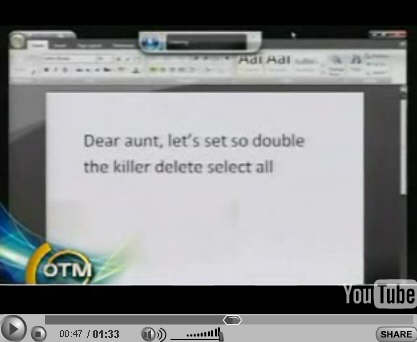 上周Microsoft在美國Redmond舉行的一次季末總結大會上,當工程師在演示Windows Vista+Office2007的語音識別輸入功能時,Vista表現卻非常糟糕,當工程師說「Dear Mum」時,螢幕上卻出現了「Dear aunt」,隨後工程師試圖通過語音控制來刪除前面錯誤的字元時,螢幕上卻再次出現了一段不相關的話了,引來的全場的笑聲一片。事後有記者就相關問題採訪了微軟的工程師,其表示「以前的Vista語音識別演示都是在小的會議室進行的,這是第一次在大的禮堂進行Vista+Office2007的語音識別演示,可能是現場的噪音對識別有一定的影響。」 看視頻請到原文地址:http://www.cemsg.com/read.php?id=a_20060806_090425 |
微軟顏面掃地 波蘭女黑客當眾攻破Vista
日前在拉斯維加斯舉行的本年度黑帽大會上,微軟公司很有信心地發放了三千份Vista,邀請他們尋找安全漏洞。果然,這個挑戰沒有難倒參加黑帽大會的各路高手。8月4日,就在大會的最後一天,一位波蘭女黑客就演示了如果利用Vista操作系統的兩個漏洞攻擊系統。 這位安全女高手來自波蘭,名叫喬安娜·魯特克絲卡(Joanna Rutkowska),現在效力於新加坡的安全公司Coseinc。當天,魯特克絲卡在拉斯維加斯的凱撒王宮大酒店的舞廳演示了如果利用Vista操作系統中的兩個漏洞展開攻擊。其中的一個漏洞發生在Vista對非簽名驅動程式的研製上,另外一個則涉及AMD研發的一種虛擬化技術(Vista硬體平台)。 有關第一個漏洞。微軟在64位的Vista中啟動了一種安全機制,限制那些沒有經過簽名的驅動程式執行。魯特克絲卡發現了一個可以繞過微軟審核的辦法,從而讓惡意的驅動程式隨意執行在Vista中。眾所周知的是,由於驅動程式一般在操作系統底層,因此可以對系統構成致命危險。 魯特克絲卡表示,繞過這種審核機制並不意味著Vista不安全,它只不過沒有像廣告上說的那麼安全。一般情況下,軟件開發商很難保證百分之百的操作系統內核安全。此外,魯特克絲卡還表示,這種利用驅動程式的攻擊要求用戶是用管理員帳戶登入。如果在普通用戶帳戶下,由於微軟已經實施了「用戶帳戶控制」技術,保證應用程式只獲得最小的權限,因此這種攻擊可能無法得逞。不過,如果用戶在安全設置上不注意,亂點「OK」,那麼也將帶來危險。 魯特克絲卡發現的第二個漏洞和虛擬化技術有關,即AMD公司開發的「安全虛擬機」Pacifica。這位高手甚至創建了一個名為「Blue Pill」的惡意程式。她可以繞過Pacifica的審核,安裝到系統中,並充當黑客的後門工具。 這位專家指出,雖然「Blue Pill」基於微軟和AMD的技術,不過在其他的軟硬體平台上也應該可以使用。魯特克絲卡表示:「很多人猜測我的工作可能是受英特爾公司的贊助,因為我將AMD公司的虛擬化技術作為目標,這並不是事實。」 微軟公司也是這次黑帽大會的主角之一。當「領略」了魯特克斯塔的演示之後,微軟人士表示,公司正在研究如何在Vista的最終版本中避免出現魯特克絲卡所提及的漏洞。此外,微軟也在和硬體合作夥伴研究,防止虛擬化技術被類似「Blue Pill」的惡意程式所利用。 |
修成正果,Vista語音識別日趨完善!!!視頻
不知道大家還記不記得小編前一段時間發佈的一篇關於Microsoft Vista操作系統的語音識別功能錯誤百出的報道,如果沒看過的請看這裡,語音識別結果保證可以讓你捧腹大笑。 下面是一位讀者對Windows Vista July CTP build(5427)版本進行的測試。在整個測試過程中,Vista的語音識別系統一直都算是工作正常,相比起之前那個視頻來說真是修成正果了。 幾乎可以不用鍵盤和滑鼠了。 flash: http://www.youtube.com/watch_fullscr...%20Recognition |
免費Vista Beta 2光碟
 微軟在向linux學習嗎?它提供一種免費獲取Windows Vista Beta 2光碟的方法,前提是你要回答一些問題,這些被一些人稱為stupid的問題答案如下(如果你不想花費任何腦細胞的話): 1.Vista 2.Clarity 3.November 2006 4.True 5.Aero 6.All 7.All 8.512 步驟如下: 登入這個地址:http://www.microsoft.com/india/offers/vista/quiz.aspx 按照上面的答案填寫問卷 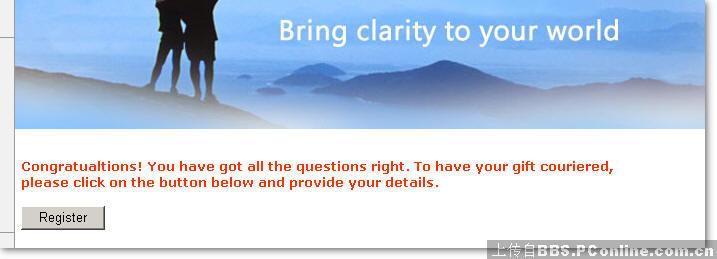 填寫註冊表單,如果你還沒註冊hotmail,就快快去註冊一個 註冊好之後,填寫相關個人聯繫方式,務必填寫真實訊息才能獲得哦  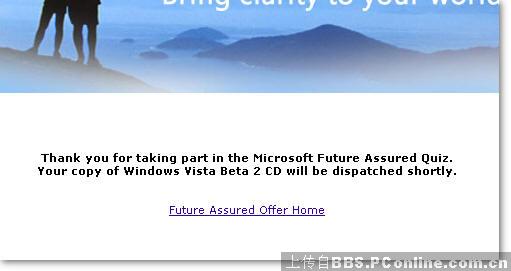 恭喜你,你的申請已經提交,剩下就是等待了.. |
Win Vista操作系統使用疑問解答
Windows Vista操作系統已經發佈了很多個版本的測試版了,相信大家很多人都已經試用過了,筆者給大家整理了一些Vista的相關疑問。有不正當之處請指正。 問:你好,請問在Vista中怎樣刪除已啟動的當前用戶帳號? 答:在電腦上點右鍵,選擇管理,在本機用戶和組裡選用戶,在你建立的賬號上點右鍵選刪除,記著要在Administrator賬戶上點右鍵,選內容,Enable它,確定,註銷就可以用Administrator用戶登入。這樣就刪除了已啟動的當前用戶帳號。 問:Windows的新系統Vista要怎樣的硬體支持? 答:針對打算通過Windows Vista體驗更精彩數位娛樂的進階用戶,微軟(Microsoft)提供了第二級別最低PC硬體配置清單。細節內容如下: ·中央處理器——主頻為1GHz的x86/x64處理器 ·系統記憶體——1GB ·圖形處理器——能夠支持Windows Aero用戶界面效果的圖形處理器 ·顯示卡顯存——128MB ·硬碟空間——40GB ·光存儲外設——DVD-ROM ·音頻——Windows相容的音頻輸出 ·網路接入——Internet接入 問:Win Vista 到現在有幾個版本? 答:Windows Vista Starter Edition:它是一款32位操作系統,主要面向新興市場的入門電腦用戶,只支持同時執行3個應用程式,不支持登入密碼或者快速用戶切換(FUS)。總體而言,Windows Vista Starter Edition類似於Windows XP Starter Edition。 - Windows Vista Home Basic Edition:它是Windows Vista的簡易版本,主要面向單PC家庭用戶。Windows Vista Home Basic Edition是其它Windows Vista版本的基礎,支持Windows防火牆、Windows安全中心、安全無線網路、防LJ郵件/病毒/間諜軟件、網路地圖、Windows搜索、Aero用戶界面、電影製作、圖片庫、Windows媒體播放器、帶有RSS支持的Outlook Express以及P2P訊息工具等功能。總體而言,Windows Vista Home Basic Edition類似於Windows XP Home Edition。 - Windows Vista Home Premium Edition:它在Windows Vista Home Basic Edition的基礎上,加入了全部的家庭娛樂和個人製作功能,主要面向PC發燒友、多PC用戶和筆記本電腦用戶。除基本功能外,Windows Vista Home Premium Edition還具有媒體中心和媒體中心擴展功能、DVD視頻編緝、HDTV播放、Tablet PC以及Wi-Fi音頻配置和漫遊等功能。總體而言,Windows Vista Home Premium Edition類似於Windows XP Media Center Edition。 - Windows Vista Professional Edition:它主要面向各種規模的企業,加入了域名加入和管理功能,同非微軟網路協議(如Netware和SNMP)相容,具有遠端桌面、IIS Web服務器和加密保護文件系統等功能。總體而言,Windows Vista Professional Edition類似於Windows XP Pro Edition。 -Windows Vista Small Business Edition:它是Windows Vista Professional標準版的擴展,主要面向小企業,包含了備份、PC傳真和掃瞄等特殊功能。Windows Vista Small Business Edition可以升級為Windows Vista Enterprise Edition或者Windows Vista Ultimate Edition。微軟並沒有推出面向小企業的Windows XP小企業版。 -Windows Vista Enterprise Edition:它是Windows Vista Professional標準版的擴展,主要面向企業決策者、IT經理和員工,包含了虛擬PC、多語言用戶界面、完全加密保護技術等高階功能。微軟並沒有推出類似版本的Windows XP。 -Windows Vista Ultimate Edition:它是微軟迄今為止推出的最佳PC操作系統,具有Windows Vista Home Premium和Windows Vista Pro Edition的所有功能。此外,它還加入了特殊的遊戲功能、播客功能以及網路俱樂部等功能。微軟計劃向Windows Vista Ultimate Edition用戶提供擴展A1服務、免費音樂下載、免費電影下載、網路娛樂軟件和優先支持等服務。目前,Windows Vista Ultimate Edition的產品定位還不清楚,微軟並沒有推出類似版本的Windows XP。 問:你好,我安裝了Vista 5472版,顯示卡是FX5900。裝了那個88.61的beta顯示驅動後找不到顯示卡的控制台,就根沒裝驅動一樣。請問該怎麼辦? 答:現在NVIDIA顯示卡的控制台整合在系統的控制台裡,進入系統的控制台就可以找到了。 問:Windows Vista ADSL撥號連接怎麼設置 答:Windows Vista下撥號連接設置和Windows XP是一樣的,打開網上的芳鄰,在左邊的選擇欄裡面選擇「創建一個新的鏈接」。然後再按照要求一步步輸入相應帳號和密碼就可以了。 問:怎樣啟動Vista 答:目前沒有真正的啟動Vista的方法,只能去除14天的使用限制!具體方法如下: 1.執行services.msc,打開服務管理器。 2.禁用Software Licensing Service服務,重啟 到5342為止,此方法可行,後續版本測試後會更新該方法可行性! 問:本人用的是Athlon64 3000+,C51G主板,1G記憶體。現使用內置的6100顯示晶片,共享256M記憶體作為顯存,裝完Vista 5472後一切正常,可以看到半透明特效,最大最小化視窗時還有特別的動畫效果。再弄好網路上網裝了個Flash Player 9,回頭又裝了主板驅程,包括顯示驅程和音效卡驅程。不知什麼時候透明特效和動畫效果就沒了,怎麼搞都沒辦法實現效果了,不知怎樣才能打開特效?而且卸載顯示驅程後解析度和重新整理率都跟2000沒裝驅程時一樣,非得再裝回顯示驅程才正常,為什麼新裝的系統不用裝顯示驅程都可以透明,裝了驅程後反而不可用了呢? 答:問題就在於你安裝了顯示卡驅動,你安裝的是for XP的驅動程式。使用Vista 自帶的驅動程式就可以了,不能使用以前for XP的驅動程式。現在你要做的只能是安裝Nvidia 提供的 for Vista 驅動了:http://cn.nvidia.com/object/winvista_x86_88.61.html 問:如何讓Vista支持中文軟件? 答:需要通過修改區域和語音選項,方法如下:(從5308版本開始不再需要,僅需在第一次進入桌面前選擇) 1.打開控制台,然後點擊「Change the system language」,打開「Regional and Language Options」交談視窗,選擇「Administrative」選擇項,在「Select a language for non-Unicode programs」下拉表菜單中選擇「Chinese(PRC)」。 2.打開「Regional and Language Options」交談視窗的「Formats」選擇項,在「Current Formats」下拉表菜單中選擇「Chinese(PRC)」. 3.確定重啟即可! 問:Vista如何設置IP位址? 答:Strat--Network--點擊上方的Netwoek Center--左邊側欄的View connections 問:誰知道Vista的DX在什麼地方可以找到? 答:執行裡(windows key + R) 輸入 dxdiag 問:不支持DX9的顯示卡,如何開啟DWM效果? 答:請先想辦法安裝XP的顯示卡驅動(例如用相容性模式安裝等),然後使用以下程式開啟! 若安裝SP1後想關閉,請將註冊表HKEY_CURRENT_USER\Software\Microsoft\DWM "UseMachineCheck"=dword:00000000的鍵值改成1或者刪除! 注意:部分顯示卡開啟DWM後可能造成系統速度下降或無法進入系統等不良後果! 問:如何編輯Vista的多系統啟始表菜單BootManager? 答:MS在Vista中引入了BootManager來取代原有的Boot.ini管理多系統啟始,編輯BootManager的內容需要使用BCDEDIT,詳細內容可以檢視搞定Vista5231多系統啟始及使 用命令行BCDEDIT.EXE成功修改VISTA啟動表菜單! 注:由於近幾個版本以來,Vista在Bootmanager上變化比較大,Vista和XP/2003還存在一些啟始上的不同,使用該方法修改,可能還是無法徹底解決2級啟始表菜單的問題! |
微軟顏面掃地 波蘭女黑客當眾攻破Vista
日前在拉斯維加斯舉行的本年度黑帽大會上,微軟公司很有信心地發放了三千份Vista,邀請他們尋找安全漏洞。果然,這個挑戰沒有難倒參加黑帽大會的各路高手。8月4日,就在大會的最後一天,一位波蘭女黑客就演示了如果利用Vista操作系統的兩個漏洞攻擊系統。 這位安全女高手來自波蘭,名叫喬安娜·魯特克絲卡(Joanna Rutkowska),現在效力於新加坡的安全公司Coseinc。當天,魯特克絲卡在拉斯維加斯的凱撒王宮大酒店的舞廳演示了如果利用Vista操作系統中的兩個漏洞展開攻擊。其中的一個漏洞發生在Vista對非簽名驅動程式的研製上,另外一個則涉及AMD研發的一種虛擬化技術(Vista硬體平台)。 有關第一個漏洞。微軟在64位的Vista中啟動了一種安全機制,限制那些沒有經過簽名的驅動程式執行。魯特克絲卡發現了一個可以繞過微軟審核的辦法,從而讓惡意的驅動程式隨意執行在Vista中。眾所周知的是,由於驅動程式一般在操作系統底層,因此可以對系統構成致命危險。 魯特克絲卡表示,繞過這種審核機制並不意味著Vista不安全,它只不過沒有像廣告上說的那麼安全。一般情況下,軟件開發商很難保證百分之百的操作系統內核安全。此外,魯特克絲卡還表示,這種利用驅動程式的攻擊要求用戶是用管理員帳戶登入。如果在普通用戶帳戶下,由於微軟已經實施了「用戶帳戶控制」技術,保證應用程式只獲得最小的權限,因此這種攻擊可能無法得逞。不過,如果用戶在安全設置上不注意,亂點「OK」,那麼也將帶來危險。 魯特克絲卡發現的第二個漏洞和虛擬化技術有關,即AMD公司開發的「安全虛擬機」Pacifica。這位高手甚至創建了一個名為「Blue Pill」的惡意程式。她可以繞過Pacifica的審核,安裝到系統中,並充當黑客的後門工具。 這位專家指出,雖然「Blue Pill」基於微軟和AMD的技術,不過在其他的軟硬體平台上也應該可以使用。魯特克絲卡表示:「很多人猜測我的工作可能是受英特爾公司的贊助,因為我將AMD公司的虛擬化技術作為目標,這並不是事實。」 微軟公司也是這次黑帽大會的主角之一。當「領略」了魯特克斯塔的演示之後,微軟人士表示,公司正在研究如何在Vista的最終版本中避免出現魯特克絲卡所提及的漏洞。此外,微軟也在和硬體合作夥伴研究,防止虛擬化技術被類似「Blue Pill」的惡意程式所利用。 |
透過Windows Vista看電腦硬體的未來
作者:精工編譯 Windows Vista撲面而來,不管你個人是否打算升級,它都將對電腦硬體業界產生極大的衝擊——所以別以為不升級使用Vista就與己無關。這裡,我們不準備談如何組建適合Vista的電腦系統,而是希望更進一步的,看看Windows Vista將會催生出什麼樣的新型硬體。我們還將會考慮新一代的硬體將會如何影響你未來選購硬體的決策。 Windows Vista將會改變個人電腦每個子系統的設計——從處理器,到記憶體,再到硬碟和顯示卡。由於微軟在業界的統治地位,它能夠以許多方式影響硬體業。我們將從當今的主要領域說起,分析Vista將如何影響整個的個人電腦生態系統——包括非Windows的系統。  蓋茨 將要發生的改變將會是多方面的:基於Vista對硬體產生影響的方式而帶來的外界壓力,微軟已經調整了一些關於Vista的計劃。舉例來說,Windows Vista將會支援空前水平的DRM(digital rights management,數位版權管理),但這是為了滿足內容供應商的的需求多於微軟公司自身的意願。 讓我們循著這樣的思路,逐一看看Vista對各類硬體將會帶來什麼樣的衝擊。 CPU:轉向雙核64位 加入虛擬技術 Vista對CPU的衝擊是既明顯而又微妙的。之所以說是明顯的,是因為微軟公司希望處理器能夠具有讓他們實現特定功能的內容。之所以說是微妙的,是因為就算沒有微軟公司,CPU也會沿著這些方向發展。一方面是作為處理器設計者的AMD和Intel,從Redmond那裡吸納一些建議,但另一方面他們也向微軟反饋訊息,讓下一代Windows可以從新的設計中獲益。  酷睿2 最明顯的例子是64位計算。Intel是第一個出售64位處理器的主PC提供商(其第一款64位處理器是Itanium)。但是Itanium太過昂貴,於是Intel的宿敵AMD開發出了大眾化的x86-64。這使得64位在終端用戶中得到了大大的普及,並且獲得了微軟Windows XP 64位版和Windows Vista的支持。這樣一來,Intel不得不跟進,起初有點不太情願,之後轉為全力推行。新的Core 2處理器,包括移動版在內,都是真正的64位處理器,就像AMD的Athlon 64和Turion 64系列一樣。CPU廠商向64位的轉移影響了 Vista,Vista對64位的支援又影響了CPU廠商。  X2 相對不那麼明顯的例子,是向雙核心的轉移。硬體製造商之所以推動雙核心,部分是因為在提升單核心CPU性能方面碰到了難以攻克的壁壘。但Windows本身是一個非常多任務化的環境,結果發現多一個核心可用能為它帶來非常顯著的效率提升。 CPU的主要供應商力推多核心,意味著微軟不得不對自己的操作系統作相應的優化調整。具體點說,就是微軟的開發人員在Windows的多核心CPU效能方面做了大量的工作。 另一個由硬體設計方和操作系統設計方共同努力的主要領域是virtualization虛擬化技術。Intel和AMD都已經在他們的新CPU中加入了對virtualization虛擬化技術的硬體支持。兩家公司均支援多種虛擬化軟件。去年五月的WinHEC上,微軟就已經演示了他們的virtualization manager for servers。 |
Windows Vista:透視未來桌面遠景
預計在發佈之後的24個月裡,全球將有4億台電腦遷移到Windows Vista操作系統;讓我們搶先體驗一下微軟歷時5年、動用9000名開發人員創造出來的下一代操作系統 撰文=許鳳婷 如果可以選擇,大概不會有人情願住在一個全封閉的環境裡,而會選擇窗外有著悅目風景的房間。微軟在介紹操作系統的時候,喜歡將其比喻為房地產開發,「過去的Windows是陸地上開發出來的地皮,這次的Vista是一塊看得見海景的地皮」,微軟(中國)公司客戶端產品部總監韋青這樣告訴記者。而英文單詞Vista原本正有「遠景」之意。下面就讓我們透過Windows這扇窗戶,看看Windows Vista為用戶帶來的幾處獨特風景。 界面:透明如鏡湖 微軟歷時5年打造的Windows Vista,從用戶界面上就給人全新的體驗,較之以往的Windows版本,Vista無論是視覺體驗還是應用直觀性上都有了明顯的突破。Windows Vista中最高階別的用戶界面體驗Windows Aero通過透明的玻璃效果、動態反射等特性,為已經對Windows操作系統「視而不見」的老用戶帶來了陣陣驚喜。 首先,打開Windows Vista我們會發現,Windows沿用了十多年的藍天白雲經典桌面被換成了清爽透徹的鏡之湖。 當打開一個新的視窗,習慣使用Windows的用戶會發現,原本視窗上方熟悉的藍條變成了半透明的磨砂效果,不僅使桌面環境顯得更生動,也使得用戶可以把注意力更多地集中在內容上,而不是周圍的視窗界面上。 在Windows Vista中,按下快捷鍵「Windows+Tab」,視窗之間的切換不再像過往的版本那樣,單純地執行最小化、最大化,而是在螢幕上實現了動畫切換。這是由於在此項功能中增加了Flip 3D的效果,用戶體驗得到了極大的提升。 搜索:排山倒海 Phillips 是一家公司的市場專員,他對網路時代的新鮮事物樂此不疲,從博客到播客,都成了他工作之餘的最大樂趣。5月27日,他加入了全球數萬人的 Beta2下載大軍,花了3個小時把下一代操作系統的最新版本下載、安裝到新買的筆記本電腦上,試用的過程中,Phillips發現了一些讓他頗為振奮的特性。 最讓他驚喜的是Vista中的搜索功能得到了極大的擴充。據統計,電腦用戶每天在工作中用於搜索的時間平均為一個小時,而Phillips每天用於搜索訊息、資料的時間要遠遠高於這個數位。除了網路搜索以外,搜索本機資料也成了他最頭疼的事情,Windows XP的文件搜索功能既慢又過於簡單,後來他安裝了「百度硬碟搜索」小軟件,文件搜索的速度的確提高了很多,但是,對搜索結果的整理還是不夠理想。 在Windows Vista中,Phillips發現了一個新的特性—虛擬搜索資料夾,最妙的是,這些資料夾是可以動態更新的。用戶可以通過它把搜索過的結果儲存起來,Windows Vista裡預設了許多搜索資料夾,如「重要郵件」可以不斷地把所有標記為「重要」的郵件新增到該虛擬資料夾裡。Phillips覺得系統預設的資料夾還是不夠用,於是他又自己設置了一些搜索資料夾,例如,在搜索條件中設立一個資料夾,儲存時間設為「兩天內」,每次打開這個虛擬資料夾,總是能在裡面找到從當前日期算起兩天內儲存過的文件,而無論這些文件實際儲存在電腦硬碟的哪個角落。 此外,Phillips在Windows Vista的開始表菜單底部和瀏覽器右上角也發現了搜索輸入欄,分別可以用於搜索應用程式和網頁。Windows Vista的搜索欄似乎專門為懶人或大忙人設置,例如,要打開控制台,只需要在開始表菜單搜索欄中輸入「c」—「control panel」的第一個字母,就能立即出現以「c」開頭的程式和文件列表,如「計算器」(calculator)、「象棋」(chess)等。每多輸入一個字母,搜索結果都會再過濾一遍,直到用戶快速地找到需要的程式為止。 安全:少即是多 微軟首席安全顧問Detlef Eckert在年初曾表示,安全問題是Vista的頭等要事,所以Vista的安全攻略更加出彩,其中新增了一項安全方面的新功能—UAC(User Account Control),其遵循的原則是:通過減少用戶的權限,最大限度地保障用戶安全,即便是管理員用戶,其權限也被降到了最低,目的是保護家庭中的電腦免受惡意軟件的攻擊。有著10年軟件開發經驗的軟件愛好者王少葵在試用過Vista Beta 2版本後告訴記者:Vista中新增加的UAC、Infocard等實用的安全功能,大大提升了操作系統的安全性和易用性。 對有孩子的家庭用戶來說,UAC中還有一項貼心、實用的新功能——家長控制,通過該功能,父母可以很容易地限制孩子使用電腦的時間,控制孩子登入的網站和安裝的程式,並指定孩子可以玩的遊戲,最後還能通過Windows Vista提供的報告,獲知孩子在電腦上的詳細活動,如玩過的遊戲、訪問過的網站以及使用過的程式等等。「家長控制」模式啟動之後,以標準用戶登入進行操作的孩子,一旦想要安裝某個新遊戲,就會被要求輸入管理員的密碼,孩子自然會知難而退。 上述功能在Windows過往的版本中也可以實現,但是必須通過修改註冊表才能完成。但是試問一般的家庭用戶又怎麼會有膽量去碰系統的註冊表?恐怕是連註冊表在什麼地方也找不到。而在Windows Vista中,這項原本需要技術和勇氣才能完成的任務,用戶輕而易舉地就能實現。 這項功能也適用於企業中的IT管理,網路管理人員只需要在員工的電腦上開啟「家長控制」的功能,就能對所有「孩子」們在電腦上的動向瞭如指掌。 |
自動化 讓Vista安裝變得更簡單
Vista系統狀態圖像管家(SIM)是一個圖形界面程式,它能使用戶為無人值守安裝創建「回答文件」。 回答文件就像早先在Windows 2000/XP上的「unattend.txt」文件,可以為Windows安裝程式預先設制所有的選項,用戶因此不必坐在電腦前不停的點擊「下一步」等選項。 Vista的回答文件比unattend.txt文件作出了更好的規劃。它們以擁有良好架構的XML格式存儲,其他程式能夠更好得解析和呼叫。 那也是說,用戶將很難讀懂回答文件,因此微軟開發了SIM為用戶設置自己的回答文件提供美觀的圖形界面。 SIM在微軟自動化安裝工具集(WALK)裡是第三方重要工具,之前我在以下文章裡已經提到這一點: 創建自己的Vista安裝DVD。 使用ImageX瀏覽Wista的WIM圖形格式。 SIM可以劃分為五個主要區域: 分佈式共享(DistributionShare)系統-在這些資料夾裡,用戶可以指定Windows使用的驅動和應用程式。但是使用SIM不能修改分佈式共享。用戶只能在文件層次上作修改,但是可以使用SIM簡單的更新回答文件,來使它指向正確的位置。 例如,假如在共享裡存有第三方驅動,用戶可以在SIM裡面看見驅動。右擊「彈出驅動」,用戶 可以在回答文件的特定區域插入驅動路徑,在安裝過程中會自動呼叫驅動。 Windows圖像--用戶創建的每一個回答文件都對應於特定的安裝圖像,因此在這裡可以打開圖像瀏覽內容。 圖像文件是WIM格式的。但是它不是按照與ImageX相同的方法裝裱的。在這裡不能修改這些圖像文件,只能用於瀏覽,因為它只是為創建回答文件而應用的。 SIM讀取WIM的訊息,詢問將要使用哪一幅圖片狀態(假如有多幅圖片可選擇),為這些訊息創建一個目錄。用戶可以在SIM程式中使用這一目錄,新增新的性能、產品、或其他元件到回答文件,指導Vista在合適的時間呼叫這些元件等。 例如,假如用戶擴展性能包,可以找到可在Vista無人值守安裝工作行程中安裝的元件,接著用戶可以通過右擊選擇「新增到回答文件」或者直接拖拽元件到回答文件包裡面。 回答文件--就像SIM其他部分一樣,回答文件部分僅僅是為用戶提供了回答文件是怎麼樣修改的圖像展示,以及顯示安裝了哪些元件,這些元件安裝到了哪裡。 右擊文件名,用戶可以直接的新增元件到眾多的資料夾部分。 就如文章開始提到的,回答文件是XML文件,儲存時儲存到Vista DVD資料夾的SOURCES。 當然,用戶可以使用Notepad(寫字板)修改,但是SIM是比寫字板更好的工具,用戶不必為XML新增數不清的標籤---新增標籤就像是讀取網頁的源代碼。 回答文件在Vista中被設置為XML格式的好處是,他們可以被不同的分配方法使用,例如遠端配置和SYSPREP等。 內容--內容視窗為用戶顯示所選擇的元件和包的綱要元資料訊息。 一些安裝文件包含有自定義安裝選擇項--例如,用戶可以選擇預定安裝選擇項,將它新增到回答文件中,然後選擇「移除」,安裝之後就會自動刪除安裝包。 消息視窗--最終,在修改回答文件時,消息視窗即時監視修改過程,對與XML、文件確認和配置有關的任何潛在問題提出警告。它是一個有用的可視化視窗,監視什麼程式、何時工作不正常。 總之,SIM是一個極好的工具。一旦用戶學會使用基本功能,就會發現SIM配置的很好,使用起來很簡單。 毫無疑問,Vista的全新安裝方法遠比Windows XP系統提供的更加高階,但是相對的,它們工作起來更加複雜一些。 像系統狀態圖像管家(SIM)這樣的工具對系統管理員來說是一大福音。它們幫助流水線管理整個安裝過程,最大的提高了效率,讓用戶更好管理安裝工作行程。 |
Vista將面世 Linux生存形勢日益嚴峻
首發: 蕉夢園|http://bbs.pckoo.net 隨著Vista在2007年的面世,對於Linux桌面端產品而言,可謂是競爭局勢日益嚴峻。原因有三:1、競爭對手推出了劃時代的重量級產品;2、Linux桌面產品成熟度還沒有明顯改進;3、Linux桌面產品的主要銷售方式——政府的軟件正版化採購 近一個月來,媒體關注最多的熱點訊息之一是來自微軟官方最新的消息,「Windows的全新一代產品Vista,將於2007年1月準時面世」。目前,在微軟官方網站上,已經有英文 、德文、日文三種測試版本的Vista可以下載,國內部分軟件下載站聲稱,獲得了微軟Windows Vista Beta2官方簡體中文版(版本號為Build.5384.4.32Bit)。可以預見,2007年,隨著Vista這一全新品牌操作系統的誕生,將催生用戶新一輪的應用熱潮。如果說服務器端的企業用戶的真正大規模應用還會有半年至一年左右的滯後,那麼桌面端的試用可以說從現在已經啟動,相信2007年將成為Vista年。 隨著Vista在2007年的面世,對於Linux桌面端產品而言,可謂是競爭局勢日益嚴峻。原因有三:1、競爭對手推出了劃時代的重量級產品;2、Linux桌面產品成熟度還沒有明顯改進;3、Linux桌面產品的主要銷售方式——政府的軟件正版化採購,並不能保證持續性的年度採購。 這幾年Linux桌面端產品的銷售主要靠PC廠商的OEM產品和政府採購(2004年下半年和2005年上半年的正版化行動,是一次覆蓋全國的大規模政府採購),銷售總額得到了一定程度的增長。 從銷售來看,OEM產品進入消費市場的銷量要大於商用市場,但消費市場的卸載率很高,普通消費者採購之後只會選擇用盜版Windows替換Linux;商用市場同樣存在卸載問題,目前Linux桌面產品只能滿足部分企業用戶的特定應用需求,還有相當數量的企業用戶採購預裝Linux的PC的原因是因為價格便宜,在PC硬體價格不斷下滑的今天,Windows不變的價格令PC中操作系統部分的成本比例越來越高,甚至由原來的4-5%增加至現在的10-12%,用戶並不想為操作系統支付這麼高比例的採購成本,PC廠商為迎合用戶這種採購心理,也會更多的OEM Liunx,而不是Windows,那麼顯然相當數量用戶選擇預裝Linux PC的原因是出於價格,而並非打算使用Linux,這就不難解釋高卸載率未發生根本性改變的原因了。 而從應用情況看,真正使用OEM產品的用戶很少,原因是卸載率太高。在消費市場,銷量大於商用市場,但消費市場的卸載率更高,普通消費者由於習慣原因,採購之後又會選用盜版Windows替換Linux;在商用市場,除部分企業用戶的特定應用需求,必須應用Linux桌面產品以外,相當數量的企業用戶採購預裝Linux的原因是因為價格便宜,因為在PC硬體價格不斷下滑的今天,相對Windows不變的價格,顯得PC電腦中,操作系統部分的成本比例越來越高,甚至由原來的4-5%增加至現在的10-12%,用戶不想為操作系統支付這麼高比例的採購成本,所以PC廠商為迎合用戶這種採購心理,也會更多的採用OEM Liunx,也可以說,相當數量用戶選擇預裝OEM Linux的原因是出於價格,而並非打算使用Linux,這就又出現了高卸載率問題。 對於OEM以外的產品銷售,2004年和2005年更需要關注的是政府採購,由於業界熟知的一些原因,全國範圍的軟件正版化行動在各個地方的透明度有所降低,從廠商的銷售業績來看,正版化帶來的效應要遠遠大於銷售收益,但這部分銷售業績在廠商收入中所佔份額有限。 從技術上看,儘管Linux的桌面產品已經設計得盡可能像Windows,最大化的保持用戶的使用習慣,但恰恰是這樣,用戶更沒有理由要選擇模仿Windows的Linux,唯一的選擇理由就是軟件正版化。這一理由在家用市場不成立;在企業市場,部分業務是在特定的應用軟件下執行的,Linux最有效的拓展方式就是挖掘這些行業軟件的應用領域。在2006年,提供商在這方面的努力仍在繼續,但未出現突破性進展。 調研資料顯示:OEM Linux桌面端產品的用戶兩級分化,凡是正在應用的用戶,對Linux是否滿足應用需要的評價,都給出了7-8分,幾乎沒有評分在6分以下的;另一方面,資料分析得出桌面端Linux的卸載率為31.9%。兩組資料說明:沒有卸載的用戶多數都是基於行業特定應用,Linux能夠滿足需要,同時由於價格便宜,用戶對Linux會賦予更多的好感;而無法滿足應用的用戶,根本不會勉強自己繼續使用下去,而是果斷卸載,因此在Linux的桌面應用中不存在「將就著用」的中間情況。 桌面Linux用戶反應的問題集中在熟悉程度低、對軟硬體支持少等問題上,如果這兩方面問題能夠得到改善,將解決近80%的桌面應用人群的問題,就能促進桌面Linux的推廣應用。 |
Vista 32bit不支持HD-DVD或藍光碟動器
如果你沒有64bit處理器的話,那麼你最好放棄通過升級驅動器來歷播放高清視頻的念頭,因為Microsoft表示未來32bit的Windows Vista將不支持HD-DVD或者藍光碟動器。 Microsoft的高階程式經理Steve Riley在悉尼的Tech.Ed 2006上如是說: "任何下一代的高分內容都將無法在X32上播放,不過這完全是媒體廠商的決定,因為一個沒有簽名的內核可以多種方式損害數位內容保護,所以廠家要求我們這樣做,他們不希望高清內容在32bit系統上播放,因為在內核模式下執行的所有未簽名惡意軟件都可能破壞數位內容保護。所以我們必須這樣做。" 為了播放藍光或者HD-DVD,PC必須要求64bit處理器和64bit Windows Vista。執行64bit Vista意味著所有的驅動都通過了數位簽名。這可以確保數位內容的保護,阻止盜版行為。 |
Windows Vista 售價公佈
微軟加拿大首先公佈了最新的Windows Vista零售和升級版本售價,4個版本完整版的售價最低為129美元(Basic),最高為499美元(Ultimate),內含詳細列表和位址. Vista Ultimate -Upgrade: $299 -Full Retail: $499 Vista Home Premium -Upgrade: $199 -Full Retail: $299 Vista Home Basic -Upgrade: $129 -Full Retail: $259 Vista Business -Upgrade: $249 -Full Retail: $379 檢視位址:http://www.microsoft.com/canada/pric...43&button1.y=1 |
軟提示:Win Vista開機音樂不可關閉
等到Vista正式發佈的時候,微軟將啟用全新的開機音樂,用戶可以伴隨著電子音樂大師Robert Fripp的聲音進入新一代操作系統,不過微軟卻對此作出了一項頗為令人費解的決定:開機音樂不可關閉。 微軟Windows影音體驗小組負責人Steve Ball表示,為了「給全世界提供一個共通的、美妙的體驗」,微軟在Vista的細節上也投入了大量精力,比如開機音樂。Ball稱,在Vista系統準備就緒、等待用戶登入的時候,開機音樂將伴隨而來,而這時的系統是無法自定義設置的,因此開機音樂也不能關閉,就像Xbox。 Ball還說,這沒什麼大不了的,索尼和東芝也都這麼做過。 早在今年年初,微軟就聘請了英國20世紀60年代搖滾歌星、King Crimson樂隊聯合創始人之一Robert Fripp為Vista錄製系統音樂,而此前Windows 95的開機音樂就是微軟請當時的電子音樂家Brian Eno製作的,還不惜數百萬美元購買滾石樂隊的「Start Me Up」,用於製作Windows 95的宣傳廣告。 |
Vista RC1漏洞不足10個 按期上市可能增大
【賽迪網訊】9月3日消息,據國外媒體報道,有分析師日前指出,隨著Windows Vista RC1預覽版和RC1的相繼發佈,Vista正式版的上市日期可能不會再度延遲。 據英國媒體報道,日前有業內分析師稱,隨著Vista RC1預覽版和RC1的相繼發佈,以及RC1預覽版的不俗表現,Vista正式版的上市日期似乎指日可待。 美國時間8月28日,微軟發佈了Vista的RC1預覽版(Build 5536),並提供10萬份的下載量。額滿後,下載鏈接將被自動取消。 根據用戶的反映,RC1預覽版的表現令人振奮。據一位知名的Windows專家稱,RC1預覽版的漏洞數量已經從此前800多個降至不足10個。 而本週五(9月1日),微軟又推出了RC1版(build 5600),這意味著距離Vista正式版已經為時不遠。對此,微軟Windows部門負責人Jim Allchin稱:「與今年5月份發佈的Beta 2版本相比,RC1版本在各方面均有大幅改善,尤其是用戶界面、設備驅動和性能方面。」 另外,亞馬遜網站本周還給出了Vista各個版本的零售價,而標明的到貨日期是2007年1月30日。而微軟大中華區CEO陳永正8月21日在接受採訪時表示,Windows Vista不會再度延遲。 他說:「我們一直與各OEM硬體合作夥伴密切合作,到目前為止,Vista的上市日期並未做出任何延遲調整。總之,Vista小企業版將於今年第四季度晚些時候推出,而個人版於明年1月底上市。」 作者:友亞 |
Windows Vista RC1「陰暗面」
Windows Vista的溢美之詞我們已經聽了不少,不過,不得不承認,在談到Vista負面「問題」方面,亦可以列出一份長長的報告。不過,目前一切批評和指責的目的都只有一個:讓下一代Windows Vista正式版更出色、更完美。換句話說,Vista已經「出色到值得我們不遺餘力去關注、批評」。 喝彩,且在求索之路完成後送與。 現在,讓我們跟隨微軟的腳步,數一數,已經達到RC1階段的Vista,還有多少「暗面」。 一.界面:用戶界面依舊「愚蠢」 如果你還記得2005年10月CTP版Vista(Build 5231)時的Vista媒體中心用戶界面,那時的Vista在用戶界面上漏洞百出,雖然微軟目前已經解決了很多問題,但是在RC1里,我們還是發現了「漏網」之魚。 例如:在以往的Windows版本中,所有嚮導視窗都會提供「Next」以及「Back」兩個邏輯按鍵,讓你能夠在選錯選項時「後退」,如圖:  Vista中也不例外,和XP一樣提供了「Back」、「Next」按鍵,如圖:  什麼?你沒有看到「Back」按鍵? 別急,仔細找找,就在那裡,就在那裡,向左上看,看到那個箭頭了麼? 如果沒有人事先告訴你,你能夠在5秒鐘內自己找到這個「Back」箭頭麼? 微軟的開發人員初衷原本很好,讓Windows視窗和IE瀏覽器一樣統一界面,因此也採用了IE 7一般的「後退」圖形按鍵。然而,開發人員忽視了一點,「Next」和「Back」是邏輯相關的兩個按鍵,將Back獨立到視窗右上角,不啻於在用戶視覺上「剝離」了兩個按鍵的相關性。 更讓人感到無奈的是,Windows視窗模式雖然和IE 7統一,卻忘了統一快捷鍵。很多高階用戶早已習慣用快捷鍵來進行瀏覽器操作,如果想要在Windows視窗中沿用IE的快捷鍵,整個操作將亂成一團。 除此之外,微軟在Vista視窗中「創新」的表菜單簡化設計也缺乏統一性,某些視窗下存在表菜單,某些則簡化得有如捉迷藏。 (題外話:Mac OS X用戶一直對Windows的開始按鍵設計嗤之以鼻:開始按鍵的第一個選項,竟然是關機,開始-關機,不覺得很諷刺麼?) 二.Windows Vista RC1軟件問題 1.Windows Sidebar 微軟抄襲蘋果Dashboard的產物,且不論提供的新功能是否值得「吞噬的螢幕空間」,有一點十分讓在乎開機速度的用戶不滿--預定打開,直接影響開機速度... 而且,想要關閉Sidebar,步驟十分繁瑣: 右鍵點擊Sidebar,選擇內容 取消選擇「Windows開機時啟動Sidebar」 關閉內容視窗 右鍵點擊Sidebar,選擇「關閉Sidebar」 Sidebar消失,一個新Sidebar圖示出現在右下角控制台 右鍵點擊出現的新圖示,選擇「關閉」 在出現的新交談視窗中,選擇「關閉Sidebar」 2.UAC(用戶賬戶控制) 「不滿UAC的人,請殺了它,然後踐踏它的屍體,然後把屍體掛到旗桿上示眾。」RC1的UAC確實沒有Beta 2中的UAC那麼煩人,但是,依舊十分麻煩,彈出視窗過多,尤其是在你使用所謂的「管理員帳號」的時候。 從安全和專業角度來看,UAC很好,但是,從普通用戶的角度來看,UAC很討厭。我們是普通的草根用戶,我們討厭不停彈出的驗證視窗,把UAC留給真正需要他們的用戶。如果普通用戶不需要,就不要強加給我們。 3.Windows Photo Import(Windows圖片匯入) 雖然改名、Tag選項很實用,但是有一點致命的:Vista中必須一次性從DC裡下載所有圖片,不能如XP一樣選擇特定內容。 4.反病毒+反LJ郵件 呵呵,雖然微軟標榜Vista擁有強大的反病毒和反LJ功能,但是,親愛的用戶呵,你必須向微軟每年支付50美金來購買Windows Live Onecare來獲得Vista真正的反病毒+反LJ郵件功能。 結語: 考慮到微軟巨大的投入和那浩如煙海的代碼,考慮到Windows的全球佔有率,考慮到華麗特效和DX10,我們必須承認,Windows Vista的確「讓人吃驚」,而且值得期待和升級。 只是,我們希望最終銷售版Windows Vista RC1能夠更人性化、更方便、更出色。 |
Windows Vista 批量許可啟動技術概覽
Vista 和Longhorn 將使用以下三種啟動方式 1. OEM預安裝啟動 2. Key Management Service (KMS) 3. MAK (Multiple Activation Key) 它們有什麼不同,詳細方式是什麼?請關注. KMS 使用於大型網路環境(>25台機器) 1. 獲取批量許可Vista光碟及相應的VLK 2. 使用VLK安裝管理員記,並啟動KMS 3. 客戶端安裝Vista後自動尋找KMS服務器,並啟動 4. 客戶端安裝後有30天豁免期(grace period),在此期間每2小時檢查一次狀態,直到KMS啟動 5. 啟動後每7天檢查一次狀態,每180天重新啟動一次(均通過KMS服務進行) 6. 脫離KMS後180天,重新進入30天豁免期(grace period) 7. 30天豁免期過後,進入RFM,將無法登入 8. VLK的使用情況將在 MAK 1. 獲取批量許可Vista光碟及相應的MAK 2. 使用MAK安裝Vista 3. 通過Internet或電話啟動 4. 通過電話啟動獲得的確認ID,可以在硬體無變化的前提下反覆啟動 5. 該啟動方法無需每180天重新啟動 作者附言:正如微軟現在採取的正版驗證措施,微軟在修補現有VLK1.0的缺陷,以後將沒有可能獲得Vista安裝光碟及相應的Key之後,無需驗證就啟動. |
拋棄Win XP!細數升級Vista的五大理由
每當微軟發佈新版Windows,全球PC用戶都在觀望是否需要及時跟進,每一次人們都用懷疑的目光盯著微軟的新產品,一邊抱怨系統資源佔用提高,一邊眼饞那些誘人的新特性。同時,很多人覺得,我的Windows XP用得還好好的,而且其下的應用經過幾年的積累,也非常正常。為什麼一定要遷移到Vista平台上呢?這個「消耗資金可與登月相比」的專案是不是真的值得我們真正地用上?書蟲在這裡為你揭開遷移到Windows Vista上的五大理由。 WinSystem子站熱點 Windows Vista Windows Server 2003 Windows Server 2000 Windows XP 系統故障診斷 終端用戶 網路管理 安全防範 Windows存儲 活動目錄 認證和職業 硬體知識 理由一:華麗 很多用戶熱衷於蘋果機的華麗界面,這也使得很多用戶能夠安裝上x86版的Mac OS X而興奮不已。不過,Apple有華麗的Aqua界面,微軟則有Aero圖形界面。而且,Vista用「Computer」和「Documents」替換了現有的「My Documents」和「My Computer」,與Max OS X一致。Vista beta的搜索圖示則模仿了Tiger的Spotlight搜索。Vista的按鍵和其他界面細節也變成了與Max OS X相似的閃亮、球柱狀光滑風格。 因此,只要你的機器配置是夠的,升級到Windows Vista上,絕對可以給你雍榮華貴之感,百分百地刺激你的眼球! 理由二:安全 資料丟失、電腦被接管、病毒、木馬橫飛、黑客攻擊,這些使得我們在使用電腦時毫無安全感可言。而微軟在六年裡,臥薪嘗膽,發佈努力,全面提升其安全性,而且安全性也成為了Windows Vista 體系結構的基礎。 Windows Vista 的安全功能防止最新產生的威脅(如蠕蟲、病毒和 malware)。在不可能的成功入侵事件中,Windows Vista 確保將損壞程度降至最低。其擁有用戶帳戶保護,可以防止一些惡意軟件自動安裝。BitLocker技術使得就算我們的電腦被偷,也不用擔心內部的資料會被競爭對手拿到。同時,對於很多組織來說,利用用戶名和密碼驗證用戶已經不足以保證必需的安全級別。Windows Vista 有改進的 Smart Card 支持,它使得開發人員更易於實現自定義的認證機制,如生物特徵辨識和令牌。而且,Windows Vista還擁有網路訪問保護,用以防止安全受損的電腦連接到你的內部網路,直到它符合相應的安全標準。 IE 7/IE7+中增強了很多功能,包括很多可以阻止惡意 Web 站點和 malware 的功能。同時還支持網路釣魚 (phishing) 和欺騙攻擊的察覺功能,防止大家上當受騙。從而,使得用戶能有一個更安心更安全的瀏覽環境。 父母控制功能可以保證孩子們不接觸到黃、賭、毒、暴力等內容,從而營造一個更為健康和和諧的家庭。 理由三:信心 微軟在Windows Vista中加入了防當機技術,使得我們經常重新安裝系統成為歷史,而且我們的系統會相當穩定,甚至可以和Linux、Mac OS X相媲美。這樣,我們將有更多的信心來使用Windows Vista。 與此同時,Windows Vista改進了電源管理,提供給用戶可能達到最好的電源管理體驗。當合上筆記本電腦時,它會進入休眠狀態,如果這個機器過了一段時間沒有恢復活動,睡眠就會觸發,將記憶體中的資料寫入硬碟,以便後來恢復時使用。同時,重新打開基於Vista的休眠模式下的機器,它會實時回到原來的狀態,就像Mac電腦那樣,而且速度非常快。就像通常一樣啟動機器,提供你之前打開的應用程式。 理由四:高速 利用Windows Vista,我們可以快速地連接到想連接的任何用戶,並且做想做的任何事情!同時,它支持Super Fetch(超級預取技術),它可借助USB存儲提供記憶體緩衝和性能提升。同時,SuperFetch能夠發現用戶執行最頻繁的程式,並將它們自動地載入到記憶體中,從而使得我們軟件執行飛快! 而且,筆者參加微軟技術大會,其技術人員提出,要讓開關Vista機器和開關彩電一樣快!如果是那樣,那我們就真有福了!對於微軟的實力,我們還是不能小覷。 理由五:易用 Windows Vista中有很好的幫助,同時它還轉移嚮導,幫助我們更為容易地使用電腦和程式,從而使我們更加輕鬆。 由此看來,這些特性都是Windows XP所不具備的,同時也可以看得出來,Windows Vista可不是「花架子」,還是很有內涵的。從Windows XP平台上遷移到Windows Vista上是絕對值的,而且你也可以更好地享用電腦給我們帶來的方便! |
Windows XP和Vista雙系統安裝不完全攻略
不論先裝Windows XP還是先裝Windows Vista,都無關緊要。最重要的是後面的操作。現在將介紹我個人安裝雙系統的方法。 本人裝Vista 5456 32Bit裝在C硬碟,將Win XP裝在D盤。 一、雙系統共用 1.全新安裝雙系統 這裡關係到啟動雙系統問題,將要修改Vista的Boot Manager,將Win XP的啟始信 息加入到BCD文件中。在遠景論壇上曾發過通過bcdedit.exe(Vista----X:\Windows\system32\)程式修改Vista和其他Windows的多重啟動表菜單的貼子,這是一個命令行程式,將用到大量命令,對普通用戶來說極為不方便。於是我建議大家用VistaBoot Pro 1.0。VistaBoot Pro 1.0提供了一個圖形化的操作界面,修改設置一目瞭然,這樣對於普通用戶來說也不是很難。 附加檔案 29365 附加檔案 29366 VistaBoot Pro 1.0的安裝說明: 1 Wndows XP系統必需裝有 Microsoft .NET Framework 2.0 才能安裝本軟件。 2 Windows Vista 系統下安裝後,必需用滑鼠右鍵點擊程式或它的快捷方式,選擇「用管理員賬戶執行」或者關閉」UAC「,否則會出現權限不夠的出錯提示視窗。 3 如系統裝有防火牆,則必須允許它訪問網路。 VistaBoot Pro 1.0的使用方法如圖: 1 Current Settings:在這裡可以檢視當前的啟始管理器的配置訊息,檢視之前建議選擇「File→Check for Updates」進行檢測,或者執行「Rescan BCD Registry」重新掃瞄,以保證當前配置訊息是最新的。 附加檔案 29359 2 Change Settings:用戶可以在這裡設置預定啟動的操作系統,直接從下拉列表框中選擇即可,使用方法與「System Properties→Advanced→Startup and Recovery」大致相仿,修改後直接單擊「Apply!」按鍵即可生效。必須指出的是,這裡還提供了刪除Vista Boot Loader的選項,但使用之前請慎重,因為刪除後將無法進入Vista。 附加檔案 29360 3 Manage Entries:在這裡可以調整多重啟動表菜單中各個專案的次序,通過「Up」和「Down」兩個按鍵選擇即可,當然也可以在這裡刪除某個啟動項。還可以在此增加操作系統。比如我在這裡增加一個名為」Windows XP SP2 Professional「的操作系統 ,其啟始程式所在盤為」C「。 附加檔案 29361 4 Backup/Restore:這是VistaBootPRO的一個特色功能,我們可以將當前的設置備份到文件中,以後可以隨時恢復以前的個性化設置。 附加檔案 29362 5 在「Tools」表菜單下選擇「Legack Editor」能打開記事本對boot.ini文件進行編輯,當然你能夠修改的只有除了Windows Vista之外的啟動專案。 附加檔案 29363 設置完後用命令「bcdedit」來檢視設置 方法:1 打開「執行」 (開始〉執行), 輸入 cmd 2 輸入bcdedit 附加檔案 29367 啟始文件備份 設置完成並重啟之後就用上了雙系統了,那麼現在就要做一件重要事情進行文件備份,備份很重要。這些文件被隱藏,須開啟文件夾選項進行設置,如圖: 附加檔案 29368 1備份的啟始文件為(文件位於「當前啟始程式所在盤」比如此時是C硬碟):Boot(資料夾);autoexec.bat;bootmgr.sys;config.sys;BOOTSECT.BAK;boot.ini;bootfont.bin;IO.SYS;MSDOS.SYS;NTDETECT.COM;ntldr.sys其中Boot(資料夾);autoexec.bat;bootmgr.sys;config.sys;BOOTSECT.BAK為Vista的啟始,而boot.ini;bootfont.bin;IO.SYS;MSDOS.SYS;NTDETECT.COM;ntldr.sys為Win XP的啟始。 2備份BCD文件:1 打開「執行」 (開始〉執行), 輸入 cmd 2 輸入bcdedit /export "X:\XXX\bcd" 恢復BCD文件:1 打開「執行」 (開始〉執行), 輸入 cmd 2 輸入bcdedit /import "X:\XXX\bcd" 圖中我是把BCD文件備份到「f:\123\"資料夾下,又從「f:\123\"資料夾下恢復。BCD文件位於「C:\Boot\"資料夾下。 附加檔案 29369 2.重新安裝雙系統 但是又出現了問題,有些人要重新安裝WinXP或Vista。安裝後又沒有了雙系統啟動表菜單了,這裡就有兩種形式了。 第一:Vista安裝在C硬碟,Vista不動,重新安裝Win XP。 方法一:由於是重新安裝Win XP,所以Win XP在C硬碟的啟始文件沒有動,那麼就只把先前備份的BCD文件恢復就可以了。(推薦) 方法二:就是再次使用VistaBoot Pro 1.0的方法。 第二:Vista安裝在C硬碟,Win XP不動,重新安裝Vista。 因為Vista安裝在C硬碟,安裝好後,C硬碟中Win XP的啟始文件將全都消失,那麼就要把Win XP的啟始文件複製到C硬碟中。再使用恢復BCD文件的方法來恢復雙系統啟動表菜單。 注意:此方法必須保證C硬碟中WinXP和Vista的啟始文件無損失,建議系統安裝好後就備份它們,最好是全部備份。 二、雙系統改為單系統 1.保留Vista,刪除Win XP 1恢復系統預定以Vista啟動。 方法:1 使用光碟載入 Vista 光碟(可以使用虛擬光碟) 2 打開「執行」 (開始〉執行), 輸入 cmd 3 輸入 X: (X代表你的光碟磁碟代號) 4 輸入 cd boot 5 輸入 bootsect /nt60 SYS 6 重新啟動, Vista 的 啟動管理器已經消失了 2 刪除Win XP在C硬碟的啟始文件(上面有介紹哪些是Win XP的啟始文件); 3 格式化你安裝Win XP的那個盤。 附加檔案 29370 2.保留Win XP,刪除Vista 1 格式化你安裝Vista的那個盤。 2用系統光碟中「系統啟始修復」啟始進入系統,進入後把備份的Win XP啟始程式複製到「當前啟始程式所在盤」,我這裡為C硬碟。 3恢復系統預定以Win XP啟動。 方法:1 使用光碟載入 Vista 光碟(可以使用虛擬光碟) 2 打開「執行」 (開始〉執行), 輸入 cmd 3 輸入 X: (X代表你的光碟磁碟代號) 4 輸入 cd boot 5 輸入 bootsect /nt52 SYS 6 重新啟動, Vista 的 啟動管理器已經消失了,系統將預定以Win XP啟動。 附加檔案 29371 注意:在此C硬碟為「當前啟始程式所在盤」。如果你對「當前啟始程式所在盤」不清楚可以直接輸入 bootsect /nt60或52 磁碟代號:如(bootsect /nt52 C:) 在此強調一點,保留Vista,則Vista全部啟始文件無損失;保留Win XP,則WinXP全部啟始文件無損失。 三、其它設置: 1.更改系統名稱 1預定XP系統名稱在Vista啟動管理器中是"earlier version of Windows",要更改它: 1 按住Windows+R打開執行 2 輸入cmd打開命令行模式 3 輸入bcdedit /set {ntldr} Description "Windows XP SP2 Professional" 2預定Vista系統名稱在Vista啟動管理器中是"Microsoft Windows",要更改它: 1 按住Windows+R打開執行 2 輸入cmd打開命令行模式 3 輸入bcdedit /set {current} Description "Windows Vista 5456 Ultimate" 附加檔案 29372 2.更改表菜單時間為10秒 1 按住Windows+R打開執行 2 輸入cmd打開命令行模式 3 輸入bcdedit /timeout 10 附加檔案 29373 |
深度體驗 WinXP升級至Win Vista詳細步驟
簡介:早就想寫一篇關於Windows XP用戶升級至Windows Vista的文章了,只是目前一直太忙,沒有太多時間靜下心來寫這個。昨天,終於狠了狠心,將本本升級了一下,從XP升級至了Vista RC1。大家不要見笑,鴿子我雖然是做軟件新聞的,但是我還真沒有親自操作過Vista,慚愧啊。當系統啟動之後,我立刻被Vista的唯美界面所震撼了,水晶般的世界!在經過一番使用之後,我發現,升級之後的Vista並不是那麼完美,昨天我已經寫了一個大概的體驗和升級的之後Vista系統的一些優點和不足《鳥槍換大炮--XP升級至Vista的用後感》,今天,我給大家介紹一下XP是如何升級至Windows Vista 的。 XP升級至Vista大概分為三步: 一、沒有金剛轉,別攬瓷器活 檢查硬體條件是否滿足Vista最低需求,這是安裝一個操作系統甚至是安裝一個軟件的最起碼的標準。目前,在Vista正式版沒有發佈之前,其硬體需求並沒有發生太大的變化,下面我大概說一下Windows Vista的硬體需求: 一台裝有1 GHz 32-bit (x86) or 64-bit (x64) 的處理器。 512MB的記憶體,或者更高。 至少10GB以上大小的硬碟,5400轉以上(當然,比這更低的硬碟目前機會已經淘汰殆盡了)。 一個支持WDDM、DirectX 9和Pixel Shader 2.0的顯示卡,安裝了可以在Windows Vista中使用的、支持Windows顯示驅動模型的顯示卡驅動。 一個DVD光碟。 備註:更多詳細的硬體需求訊息請檢視微軟官方站點: Windows Vista Capable PC Hardware Guidelines (http://go.microsoft.com/fwlink/?LinkID=54987) 這裡,鴿子的是一台聯想Thinkpad T41,配有1.5GB記憶體,一個1.6GBPentium M處理器和一個ATI Radeon 7500顯示卡。 二、備份重要文件資料 在升級至Windows Vista之前,你必需先備份重要的文件。雖然這一步是可選擇的,但是為了防止在升級過程中出現錯誤、對電腦做出重大改變或者誤操作,從而導致資料的丟失。否則,你哭都來不及。 為了將重要的文件存放在安全的地方,你可以使用如下步驟進行操作: Windows自動備份,或者第三方備份軟件。 將重要的資料拷貝到一個網路資料夾中。 將資料燒錄到一個CD或者DVD中。 將資料移動到一個可移動的存儲介質中。 這裡,因為鴿子的本本裡的東西台式機裡面都有,所有就沒有備份。但是還是希望大家做好備份,不要說鴿子沒有提醒大家喔^_^ 三、鳥槍換大炮--XP to Vista 一切準備就緒,下面開始升級。這裡,我是通過微軟的 Upgrade Advisor (升級顧問)工具來開始我們的升級的,這個工具可以提醒我們哪些硬體或者軟件元件在升級之後不能夠正常工作。但是我有點出師不利,顧問工具提醒我如下控制器需要更換:LPC(Low Pin Count)接頭、I/O處理器和AGP(加速圖形連接阜)處理器。 我想了想,先闖闖試試。於是,我插入光碟,一路Next,但是到了Upgrade (recommended)這裡,點擊Upgrade (recommended)之後,果然彈出視窗,提示升級失敗,於是不得不一路回滾,鎩羽而歸。但是,慶幸的是,回滾之後,Windows XP系統工作正常。 硬體檢測不通過,強行安裝又失敗,我們該怎麼辦呢?我不甘心,仔細考慮了一下--升級BIOS試試。因為我的BIOS是04年的。抱著最後一絲希望,我前往聯想主頁,下載了一個BIOS升級修正檔,對本本的BIOS進行了升級了。升級之後,我又重新執行Upgrade Advisor,結果還是出現控制器更換警告。 暈,不會吧,My God!豁出去了,我放入光碟一路NEXT,出乎意料的是,在升級過程中居然沒有出現任何提示!足足等了2個小時之後,Vista居然裝上了,重啟之後居然可以登入了! 在登入新升級的系統後,我發現許多原有應用程式並不能正常工具,那些不是很符合系統標準的軟件完全不能正常工作了:無線網卡、VPN客戶端和Symantec Antivirus 10等等。我裝上了原先做網管時期用的Cisco的for Vista的VPN客戶端,執行正常(看來還是用大公司出的軟件,比較穩定、相容性好)。 無線網卡不能使用,登入華為官方站點和驅動之家,也沒有找到合適的驅動。Google一下,發現Vista升級中心有支持無線網卡的升級驅動,於是,卸載了無線網卡,然後重新安裝了一下,從Windows Updates下載了升級版無線網卡驅動,至此,無線網卡正常工作。 Symantec提供了一個針對Vista Beta2的AntiVirus 10,但是因為沒有序列號,也沒有Google到破解版本,只好作罷,任它裸奔去吧。 升級之後,原先安裝的Windows 2003貌似有問題,也只好作罷。但是令人興奮的是,預定的Firefox居然能夠正常工作,而且原先為IE 6.0 sp2安裝的Google工具欄也能正常工作。看來Vista在針對某些公用軟件的相容性方面還是做的比較好的。 另外,我發現在升級之後,機器的性能有所下降--Thinkpad的1.6GHz處理器和1.5GB記憶體足夠流暢的跑Vista了。但是,和大多數本本一樣,沒有一個很好支持3D的顯示卡,所以Windows Experience只給了我的電腦評分1.0。結果也如大家所料,Vista的玻璃效果不能開啟。一大損失啊。 可能在升級之後,最令我傷心的就是在系統內建的Windows Defender反間諜軟件的軟件瀏覽界面中所看到的一切了--界面中,所有的程式圖示都是Windows XP時代的圖示,而且許多在Vista中不能被識別,被禁止執行了。 總結: Windows Vista的確是一款優秀的操作系統,美觀的界面,強大的安全性能,高度的穩定性(後面兩個是據微軟所稱- -!)。但是,其提供的從XP到Windows Vista的升級不是不是很完美。首先是原有XP程式的相容性,好多原有XP程式不能得到很好的執行。其實是驅動的相容性,目前好多廠商均沒有推出針對Vista的硬體驅動,到之後好多XP或者更早操作系統用戶不能很好的過渡Vista。再者,從XP升級至Vista也只是固定的版本,如XP只能是媒體中心版本,其他版本不能獲得免費升級,這也是Vista升級的一個桎梏。最後,期盼明年一月推出正式版能夠盡善盡美吧! Windows Vista 五個最激動人心的功能 昨天WinSupersite裡面多了Paul的一篇技術文章, 他認為Vista裡有五個功能比較實用, 令人耳目一新. 他把這五個功能倒序排列, 以下我們就一起來看他的文章. Setup / 安裝過程 MS曾經承諾過Vista安裝將用時20分鐘左右. RC1實測時間比20分鐘還要少. (互動安裝, 不是無人值守). 這是因為, 很多傻氣的設置選項在Vista被隱去了(比如設置工作組或域名, 新增附加用戶, 等等), 當你真正需要的時候, 可以到安裝結束以後再配置. 尤其值得一提的是基於增量鏡像的企業版安裝, 這為企業整體配置提供了極大的便利. 用戶可以事先設定好需要在企業批量安裝的Vista的相關配置, 剩下的交由安裝程式自動完成. 對於"因工作需要"(Paul語)需要頻繁重新裝系統的人來說, Vista無疑是一個福音. 它比XP要進步許多. Windows Photo Gallery / Windows 圖片庫 使用電腦的人群中不乏數碼狂(big digital media guy), Paul說他自己也是. Paul的硬碟經常堆放著一大堆的數碼文檔. 到底應該如何處理? Mac裡面的方法是使用不同的獨立程式來管理(iTunes 等等), Windows XP則用特種資料夾的方式來處理, 用戶通過資料夾任務作一些相關的動作. 當然, 這些功能是很弱的. 到了Vista, 微軟漸漸認識到僅靠資料夾任務來處理是遠遠不夠的. 於是我們看到了Windows Media Player 11用來管理音樂和視頻, Windows Movie Maker 與新增的Windows DVD Maker來製作剪輯視頻. 那麼圖片用什麼呢? 就是Photo Gallery(Figure)."那是一個多麼夢幻般的程式阿."Paul說道. Windows Photo Gallery 類似ACDSee以及Picasa, 但是他也具有自己的特點. Gallery支持對你的照片加標籤並且評級, 而且他們在視窗檔案總管與整合搜索也是通用的(這一點就連Office2003 的 Picture Manager也做不到).在視窗檔案總管中你將會看到一個微縮的Gallery (Figure). 而不僅僅是只能提供預覽. Photo Gallery提供對圖片的快速修正, Paul認為它的去紅眼效果居然好於Photoshop Elements 4還有Microsoft Digital Image Suite. 當然其他的功能和濾鏡也基本不缺. 至於產生幻燈片, 燒錄CD等其它流行的功能, 也被包含進去. Paul講到Mac用戶認為Gallery模仿了iPhoto(當然還有Picasa)等, 但是"你必須為iLife套裝包付出額外的$79."其實,Photo Gallery最值得我們注意的只有兩點: 一是功能上與系統內核的全方位整合; 二是隨系統捆綁銷售. 有多少電腦用戶是隨著ACDSee一同長大的, 這樣的記憶在Vista時代的初學者身上還會有嗎? Media Center / 媒體中心 生在美國, Paul家的孩子們無疑是幸福的. 他們已經覺得電視本來就應該是MediaCenter這個樣子. 他們已經習慣了用程式過濾那些討厭的廣告, 預約錄製和回放節目, 什麼好節目他們都不會錯過. 他們習慣了拿起DV在Party狂拍一通, 然後刻成DVD. 總之, Media Center 給Paul一家帶來的變化是巨大的. 然而當Vista Beta階段的MediaCenter呈現在Paul眼前, 他曾經給過它十分消極的評價. 他曾經撰文認為Vista MC比XP版本要退步很多. 所幸後來MS在用戶反饋的基礎上加以改進. 不管如何, 作為一個向未來的過渡, Vista版本的Media Center必然會有一些需要不斷完善的地方. 這個版本的後續據估計將會在07年暑期推出. "那麼為什麼我要把一個並不完善的功能納入我的最愛當中?" Paul如是說. "顯然絕大部分Windows用戶都還不清楚MediaCenter是怎麼一回事. 當Vista的幾個家用版本整合這項功能的時候, 我猜想他們毫不例外的將感到新奇."Vista MC將會支持高清數位電視信號, 無疑這又將是一次飛躍. "Apple在無休無止地談論著數位媒體-幾乎任何時候都在談論."Paul說,"但是微軟早就付諸實施了." 同時,Paul也不忘告誡人們這只是一個半成品, 它具有向未來過渡的界面, 他的功能設置與全新的操作方式一時也會讓人不適應. 大多數界面已經更新到Vista風格(Figure), 但是也有極少數沒有(Figure). 應該看到, 在談論MediaCenter功能時,Paul更關注的是界面的變化, 還有操作的簡易程度. 也難怪, MediaCenter設計的本意就是讓每一個家庭成員都享受電腦的娛樂功能. 隨著Vista在普通的家庭版本裡面也加入這項功能, 而不是需要我們單獨購買, 中國家庭普及MC的時候似乎也不遠了. 整合搜索 2003年微軟使桌面搜索合法化, 但是最先嘗到甜頭的是蘋果, Spotlight成為OSX新版一大賣點, 比Vista提前整整一年半上市. 很快Google也加入戰局想分一杯羹. 在它們的夾攻之下, MS推出整合到系統之中的桌面搜索, 並且在很早的Beta就開始了測試, 現在這個功能已經相當完善了. 由於取消了WinFS, 人們認為Vista的桌面搜索會退步. Paul卻認為, 事實是它比現有競爭對手提供的功能都要強大. 他指出, 證明這個論點的其中一點是Vista做到了幾乎全面整合的搜索, 不像Spotlight僅僅在特定位置比如Mail與Finder等處. 在Vista, 開始表菜單的搜索框(Figure)幾乎是萬能的. 根據用戶反饋而改進的設置使你幾乎可以瞬間找到想要的東西. 再一個值得一提的是煥然一新的搜索視窗內, 高階搜索(Figure)選項更多, 也更加人性化, 還有針對特定資料夾的搜索會自動定位--比如, 在"文檔"視窗的搜索框搜索結果會限定在文檔裡(Figure), "圖片收藏"資料夾則自動把搜索範圍定在所有圖片. 甚至在幫助, 以及控制台裡都可以搜索. 在控制台鍵入"Uninstall Programs(卸載程式)", 控制台的相關功能會自動跳出來. Paul 認為從沒有一款系統像Vista那樣把搜索整合得如此深刻. 搜索成為了系統的一部分. Paul最後提到, 搜索結果也是可以儲存的. 作為一個動態資料夾(Vista的特有功能), 散落在硬碟各個角落的搜索結果可以輕鬆的組合到一起以供查閱. 比如我們以某個關鍵字搜索圖片, 然後我們可以隨時找到那些圖片, 就像打開了一個普通的資料夾, 但是圖片文件實際上並沒有移動(Figure). Paul只用了一個字:"Neat.(舒坦.)" Windows 啟始準備 [ReadyBoost] "第一次聽到這樣的事情, 給我的感覺如同進入了科幻世界", Paul毫不掩飾他看到ReadyBoost時候的驚歎. 這項功能允許你用一個 USB 2.0 接頭的FLASH碟設備--比如我們熟悉的USB碟--來當記憶體擴展加速Vista PC的使用性能. "有那麼一陣子我只是呆呆的傻笑, 後來才回過神來, 我意識到Microsoft說給我的這項功能是真實的. 啊哈." 前提條件. USB FLASH碟設備必須符合下列性能指標[此處的解釋感謝Junliu Li] 2.5MB/sec throughput for 4K random reads and 1.75MB/sec throughput for 512K random writes 以上這段參數我是這樣理解的: 隨機讀取4K資料的速度要達到2.5MB/秒,隨機寫入512K資料的速度要達到1.75MB/秒。以上兩個參數都是對ReadyBoost閃盤在Random I/O方面的硬性指標。 而硬碟的參數中有一個50-80MB/秒,看似比USB碟快很多,實際上,這個參數指的是Sequential I/O指標。硬碟在Random I/O方面大大遜色於USB2.0閃盤,所以在Windows Vista當中,我們通過ReadyBoost閃盤的隨機讀寫速度提高系統的整體性能。 至少 256 MB 總容量 . Paul指出我們沒必要關注這些天書一般的指標,"除非你確實要到商店買一個新的閃盤, 否則沒有必要擔心這些: 只要把你手頭的一個插入Vista機器然後看看效果如何." ReadyBoost 這樣工作: 它用USB碟裡的存儲空間擴充了系統記憶體的容量. 當你第一次插入一個相容設備的時候, 自動播放視窗將會有一個選項 "給我的系統加速" (圖). 隨後你就可以在設備內容視窗中找到「記憶體(Memory)」選擇項看一看為 ReadyBoost留出了多少存儲空間(圖). 注意這部分空間不可挪作其他用途 (除非你格式化USB碟或者更改 Vista的設置). 你不能把一塊盤用到兩台或者更多的機器上 . 也不能在一台電腦使用多塊USB碟. 而且當然了, Vista 會給出一個建議值. ("當然這個功能需要占很大的空間, 所以把一塊閃盤拿出來完全用作記憶體擴充是個不錯的主意. 嘿, 它們可便宜了.") 這樣好在哪裡呢? 以一台典型的桌面 PC來看, 拆開機箱擴充記憶體不算困難, 但是大多數筆記本就不一樣了, 再說了, 你會受到技術條件的制約, 公司老闆的禁令阻撓, 或者其他硬體的相容程度到了極限. 不管怎麼說, 現在你可以在輕鬆不過的插入一塊USB碟, 配置一下, 然後回到工作上. 有人擔心 ReadyBoost 會縮短 USB碟壽命因為usb碟會不停地擦寫. Paul則大度的認為:"管它呢? 這些東西很便宜, 而且如果你聰明的話, 你會把一塊USB碟單獨拿來當擴充記憶體用. 如果他陣亡了, 由他去吧. (順便說一句, Microsoft 拒絕出面解釋, 它們注意到研究結果顯示使用 ReadyBoost 以後機器會再煥發10年或更久的青春.)" 對於低記憶體的電腦, ReadyBoost 貢獻最大, 而且閃盤容量越大, 效果就越顯著. 把1 GB USB碟插到一台只有512 MB記憶體的PC "將有戲劇性的效果發生". 而加到 4 GB 記憶體的機器上呢, 顯然, 改變不是很大. "所以這就是了. ReadyBoost 是一項基礎然而實用的好功能, 能夠大幅度的保住你的荷包, 它帶來的是效能上的飛躍. 誰還能要求更多呢?" Paul總結道. 結論 Windows Vista 不是完美的. 在將來的觀察中, Paul將會給出Vista幾大最差功能(我們同樣會給與報道). Paul重申, Vista是一項主要改動, 相比XP有了極大的變化. 不管你是否喜歡, 你都必須為Vista的到來做好準備,並且適應它. 否則, 你將更難適應未來電腦的新變化. "升級是件痛苦的事情,"Paul最後說,"但並不意味著升級將會一無所獲." |
對比XP Vista系統執行程式能力有什麼提升
在讀這篇很簡單的測試之前各位有必要瞭解一下什麼是GDI控制碼,為什麼有限制,如何突破限制.這篇文章可以給您解答. 檢視:I want more handle! 而Windows Vista有了多少改進呢?換句話說,Windows Vista的執行程式能力和XP比有什麼提升呢,接下來看這份報告. 系統配置: ASUS P4S800 Motherboard Intel Pentium 4 2.66GHz CPU "Northwood" 1.50 GB of PC3200 DDR RAM 250GB Western Digital Hard Drive, 7200 RPM, ATA100, 8MB Buffer 80GB Maxtor Hard Drive, 7200 RPM, ATA133, 2MB Buffer 16x Dual Layer SuperMulti DVD±RW Drive 16x DVD-ROM Drive ATI Radeon 9600 PRO, 256MB with DVI and TV OUT Creative Sound Blaster X-FI 1.5GB的記憶體下同時執行的程式列表: 12 Internet Explorer windows, with roughly 15 to 20 tabs each. 19 MSN Messenger 7.5 windows (I'm not using Windows Live Messenger 8.0.0812 as it has some issues with Windows Vista) 17 WinRAR windows Windows Sidebar with Clock Gadget, Weather Gadget, Calendar Gadget, CPU Gadget, Uptime Gadget, Feed Headline Gadget, and Currency Gadget Windows Media Player 11 playing a 320Kbps MP3 audio file, weighing in at 8.04MB 2 Sysinternals Process Explorer windows Windows Task Manager 4 Nero Burning ROM 6.6.1.4 burning sessions Windows Mail Windows Mail Tray Controller (which is a .NET application) 17 Microsoft Word 2007 documents Microsoft Outlook 2007 21 Windows Explorer windows, while actively running a saved search and viewing my network locations. Windows Calendar Windows Photo Gallery Adobe Photoshop CS2 Adobe ImageReady CS2 6 JPEG images previewed in Windows Photo Gallery mini-windows 13 Notepad windows Skype 2.0.0.130 3 Command Prompt windows 9 Mozilla Firefox 1.5.0.6 windows with 5 tabs each mIRC 6.2 Spider Solitaire SmartFTP Client 2.0 Winamp 5.24 這個列表看上去已經不短了,他一共在97個工作行程中使用了31078個控制碼,而Windows Vista仍然沒有出現停止響應的現象,看上去不錯.這位朋友已經不想回XP了,又一個XP愛好者逃跑了 |
圖解Windows Vista操作系統安裝全過程
想要體驗最新的Windows Vista,咱們首先一起來把它請進硬碟吧。和以往任何版本的Windows一樣,Windows Vista可以支持用光碟啟始電腦後安裝,也可以直接從硬碟上安裝;不僅可以將現有老版本的Windows升級,也可以進行全新安裝。 需要注意的是,在測試階段,目前的Windows Vista已經可以從現有老版本的系統上升級,不過這要求系統硬碟具有至少15GB的剩餘空間,並且要求兩個系統地語種必須一致。除了升級安裝,我們還可以進行全新安裝,在進行全新安裝的時候也要注意,如果您是通過下載的方式獲得的Windows Vista安裝光碟鏡像(例如.iso文件),可以直接將這些文件使用虛擬光碟之類的軟件載入,然後正常安裝。或者也可以將其燒錄到光碟上啟始系統安裝。如果打算使用虛擬光碟的方式,不用擔心系統重啟動之後會因為虛擬光碟軟件沒有執行而進行不下去。Windows Vista的安裝程式會在第一次重啟動系統之前將安裝所需的文件全部從「虛擬」的光碟中複製到硬碟上的臨時資料夾中,並繼續完成後面的安裝。 下面我們將會以使用光碟啟始電腦進行全新安裝的方式向您介紹Windows Vista的安裝過程。本文分為Vista安裝前的準備工作、安裝過程、初次使用前的設置及體驗四個部份。 註:本文以上周剛發佈的Build 5536版為例向您介紹,正式版中的安裝過程可能會有所變化。另外,本文所用抓圖全部由數碼相機拍攝顯示器得到。 安裝前的準備工作 如果您是通過下載的方式獲得了Windows Vista安裝光碟的鏡像文件,那麼首先需要將其燒錄到光碟上。這需要您有DVD燒錄機以及相應的燒錄軟件。 在燒錄的時候需要注意,因為文件的體積關係,您無法將其燒錄到CD光碟上,必須使用DVD光碟,這也就要求您得有一個DVD燒錄機。同時因為這還是個測試版的軟件,為了不浪費光碟,建議您將文件燒錄到可擦寫的DVD±RW或者DVD-RAM光碟上。 您無法使用Windows XP操作系統自己的燒錄功能,因為該功能只能將硬碟上的文件燒錄成光碟,不能將鏡像文件以「鏡像」的形式燒錄。以Nero Burning ROM 7簡體中文版為例,您需要在Nero的「燒錄器」表菜單下選擇「燒錄映像文件」命令,然後選擇下載回來的.iso文件開始燒錄。 如果您沒有DVD燒錄機,那麼也可以使用虛擬光碟軟件載入鏡像文件。推薦使用免費的Daemon Tools。 假設您已經有了燒錄好的DVD光碟,或者有現成的Windows Vista安裝光碟,接下來請重啟動您的電腦,並進入到BIOS設置界面(通常的方法是在電腦自檢的時候按下鍵盤上的Del鍵,當然,某些型號的電腦可能有些不同,具體情況請參考電腦或者主板的說明書)。在BIOS設置界面中,請確保光碟是第一啟始設備,然後退出BIOS設置界面,光碟開始啟始電腦,我們繼續安裝。 第1頁:安裝前的準備工作 第2頁:安裝過程 第3頁:安裝過程2 第4頁:安裝過程3 第5頁:初次使用前的設置1 第6頁:初次使用前的設置2 第7頁:初次使用前的設置3 安裝過程 和老版本的Windows相比,Windows Vista的安裝文件體積雖然更大,不過安裝時間卻並沒有變長,反而更短。這和微軟採用的新的安裝方式有關,這些內容我們會在以後的文章中向您介紹。 用Windows Vista光碟啟始電腦啟動,稍等片刻後,可以看到類似圖1所示的界面。如果您是準備安裝系統,則可以立即點擊視窗中央的「Install Now(立即安裝)」按鍵開始安裝。當然,如果您已經安裝了Windows Vista,但是系統已經崩潰,無法啟動,則可以點擊這個視窗左下角的「Repair your computer(修復您的電腦)」鏈接進行恢復。 圖 1 隨後您需要在圖2所示的界面上輸入序列號。這裡要注意,如果你使用的是沒有鍵盤的平板電腦類設備,那麼可以用觸控筆點擊序列號輸入框右側的藍色鍵盤圖示,這將可以在螢幕上打開一個軟鍵盤,利用觸控筆的點擊就可以進行輸入。另外,預定情況下,「Automatic active Windows when I'm online(當我線上時自動啟動Windows)」這個選項是被選中的,建議您取消對這個選項的選擇,直接安裝系統,並在安裝好所有設備的驅動,確認都能正常工作之後再手工進行啟動。 圖 2 隨後您會看到圖3所示的界面,顯示了授權協議。只有在您同意該協議的情況下才可以繼續安裝。因此請檢視該協議,然後選擇「I accept the license terms(我同意該協議)」選項,點擊「Next(下一步)」按鍵繼續安裝。 圖 3 然後您會看到圖4所示的界面。在這裡我們可以選擇安裝類型,例如,如果您希望將現有的Windows升級到Windows Vista,就可以點擊「Upgrade(升級)」按鍵,當然,這需要您在Windows環境下執行安裝程式。如果您打算進行一次全新安裝,則可以點擊「Custom(自定義)」按鍵。 圖 4 然後就需要選擇安裝的目標分區了,您將能看到類似圖5的界面。如果您使用了一些比較不常見的存儲子系統,例如SCSI、RAID、或者特殊的SATA硬碟,安裝程式無法識別您的硬碟,那麼您需要在這裡提供驅動程式。點擊「Load Driver(載入驅動程式)」圖示,然後按照螢幕上的提示提供驅動程式,即可繼續。當然,安裝好驅動程式後,您可能還需要點擊「Refresh(重新整理)」按鍵讓安裝程式重新搜索硬碟。如果您的硬碟是全新的,還沒有使用過,硬碟上沒有任何分區以及資料,那麼接下來還需要在硬碟上創建分區。這時候您可以點擊「New(新增)」按鍵新增分區或者用「Delete(刪除)」按鍵刪除現有分區(如果是老硬碟的話)。 圖 5 其實這些功能在Windows 2000/XP/2003上都有提供,不過很不便於操作,例如在老版本Windows中,我們需要在螢幕上出現「Press F6 to…..」字樣的時候按下F6鍵,並提供存儲子系統的驅動程式,稍有不慎就可能錯過時機。而Vista中就友好多了,我們可以在確信有必要的時候才點擊「Load Driver」按鍵載入驅動。而且Windows Vista中新增硬碟分區的界面也全部使用了圖形界面,更加友好。 載入了驅動、創建好分區之後,選中想要安裝Windows Vista的目標分區,然後點擊「Next」按鍵即可繼續。 至此,安裝過程中所需的訊息已經全部收集完畢了,安裝程式將會自動完成剩餘的操作。您將看到圖6所示的界面,而您只需要等待20分鐘左右(具體時間取決於您的電腦速度)的時間就可以開始體驗這一全新的操作系統。 圖 6 初次使用前的設置 待安裝完成後系統會自動重新啟動,並開始對剩餘選項進行設置。 首先我們會看到圖7所示的界面,在這裡可以創建一個帳戶,您可以為該帳戶設置密碼、設置密碼提示,並可以選擇顯示的圖片。 圖 7 接下來則是設置電腦名稱,並為當前帳戶選擇一個牆紙(圖8)。 圖 8 隨後還需要設置一些自動更新選項(圖9)。如果您希望使用系統的預定設置,自動下載並安裝安全更新和其他建議的更新、設備驅動、升級反間諜軟件的更新、並在系統出現問題後自動聯網檢查堅決方案,可以點擊「Use recommended settings(使用建議設置)」;如果您只需要系統自動安裝Windows的安全更新,而忽略其他所有次要更新,則可以點擊「Install important updates for Windows only(僅安裝Windows的重要更新)」;如果您不想現在決定,則可以點擊「Ask me later(稍候詢問)」。 圖 9 設置完更新選項後則可以開始設置時區、當前日期和時間等訊息(圖10)。 圖 10 如果您的電腦裝有網卡,並且直接被Vista的安裝程式識別了,那麼接下來Vista會要求您為該網卡選擇一種恰當的模式(圖11)。這裡可供選擇的類型有「Home(家庭)」、「Work(辦公室)」,還有「Public Location(公共場所)」。您可以根據實際情況選擇,而Vista則會根據您的選擇為這塊網卡設置相應等級的安全保護。例如,在私密性比較強的家庭中,Vista設置的安全保護就會低一些;而在類似機場這樣的公共場所,Vista就會給網卡設置較高的安全保護。 圖 11 全部設置好之後,您將能看到圖12所示的登入界面。這時候Vista自帶的系統評級工具正在為您的電腦硬體打分,通過成績,您可以瞭解到自己系統硬體的瓶頸在哪裡,而Vista也會根據得到的結果將電腦的設置調整到最佳的狀態。例如,如果您的電腦獲得的分數比較高,那麼Vista會自動啟用Aero界面;而如果分數比較低,為了獲得較流暢的性能,Vista會自動禁用絕大多數非關鍵的系統特性。 圖 12 開始新的體驗 當您看到圖13所示的界面時,Windows Vista的安裝和前期設置就已經全部完成了。您可以立刻點擊自己的帳戶,並輸入密碼登入。開始新的體驗吧! 圖 13 |
| 所有時間均為台北時間。現在的時間是 09:22 AM。 |
Powered by vBulletin® 版本 3.6.8
版權所有 ©2000 - 2025, Jelsoft Enterprises Ltd.
『服務條款』
* 有問題不知道該怎麼解決嗎?請聯絡本站的系統管理員 *